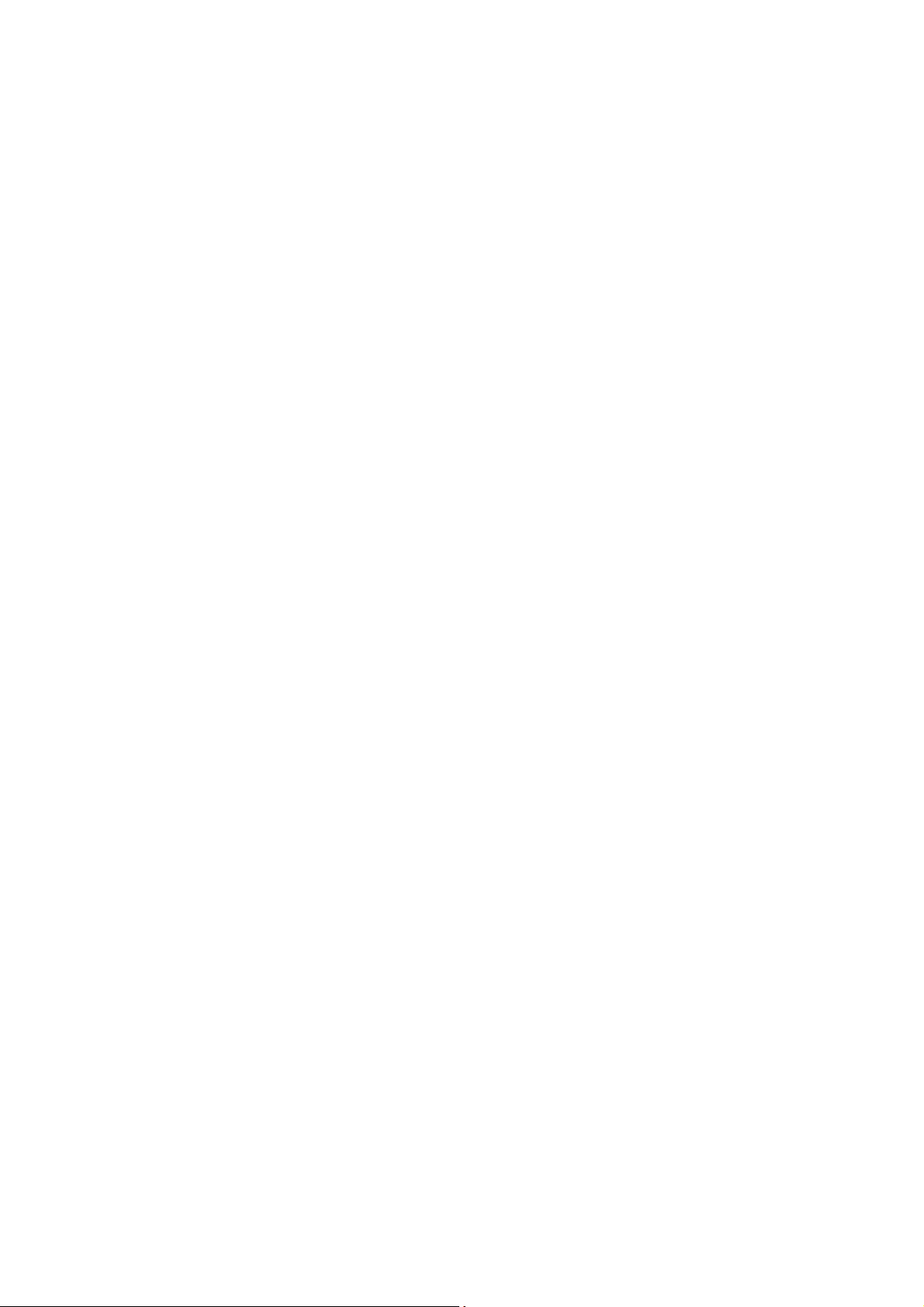
TM
SAGEM F@st
(PPP)
Bedienungsanleitung
800/840
288047181-01
Ausgabe Januar 2004
S

E verfolgt beharrlich alle technischen Entwicklungen und bemüht sich um die ständige
Verbesserung seiner Produkte, damit seine Kunden davon profitieren können. Daher behält sich
das Recht vor, seine Dokumentation ohne Ankündigung in diesem Sinne zu ändern.
Alle in dieser Anleitung aufgeführten Warenzeichen wurden von ihren jeweiligen Besitzern
eingetragen:
- SAGEM F@st™ist ein eingetragenes Warenzeichen von E,
- Windows
TM
und Internet Explorer
TM
sind eingetragene Warenzeichen von Microsoft
Corporation,
- Apple und MacOS sind eingetragene Warenzeichen von Apple Computer Incorporation,
- Apple und MacOS sind eingetragene Warenzeichen von Apple Computer Incorporation,
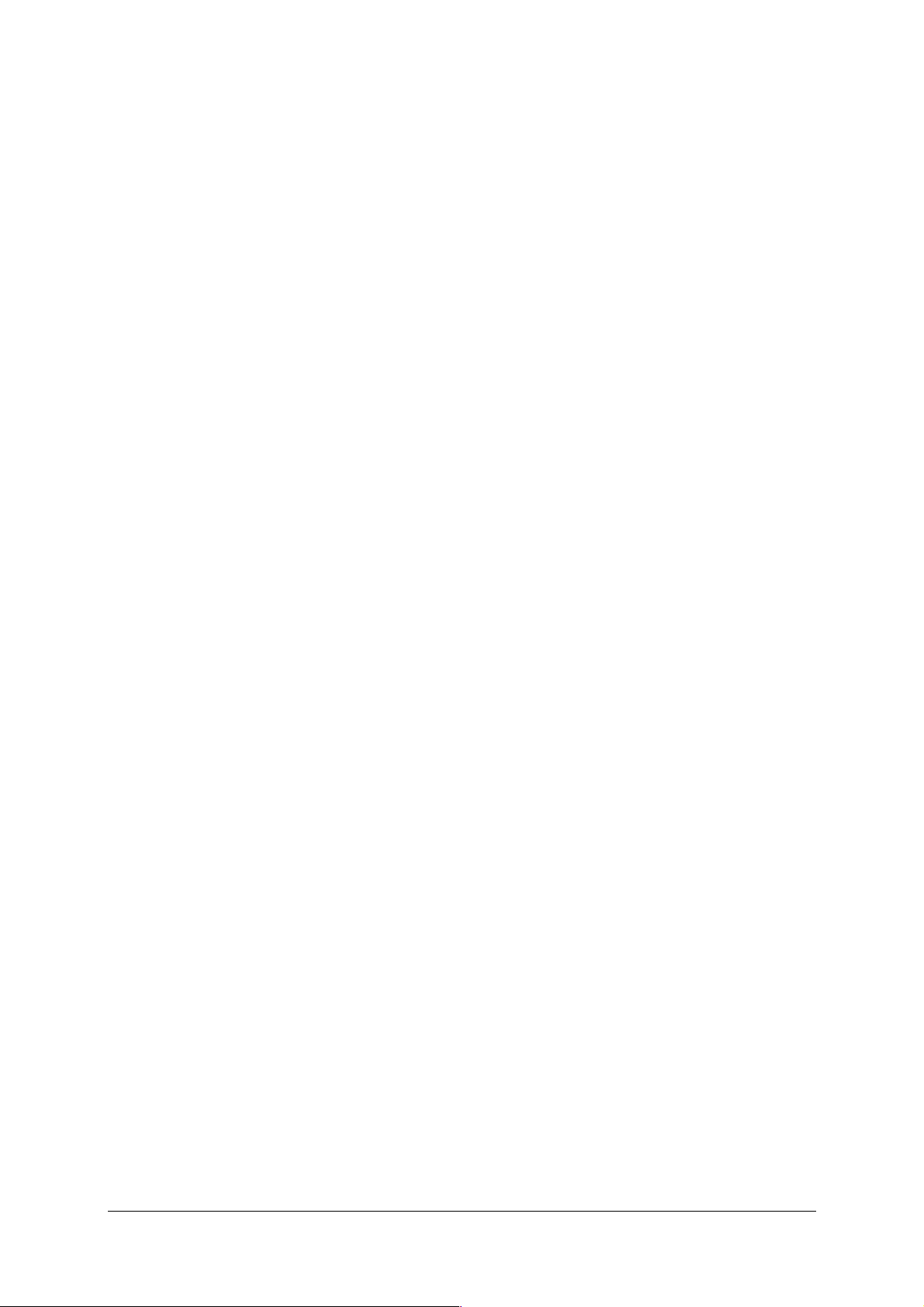
Inhalt
Seiten
Inhalt 0-1 und 0-2
1. Einleitung 1-1
1.1 Präsentation 1-3
1.2 Voraussetzungen 1-5
2. Anschluss des SAGEM F@stTM 800/840 2-1
2.1 Anschluss des Modems 2-2
2.1.1 Anschließen des SAGEM F@st
2.1.2 Anschließen des SAGEM F@st
TM
800 Modems 2-2
TM
840 Modems 2-5
3. Installation unter Microsoft Windows 3-1
3.1 Installation des SAGEM F@stTM 800/840 3-2
3.2 Internetverbindung/Trennung der Internetverbindung 3-4
3.2.1 Internetverbindung 3-4
3.2.2 Trennung der Internetverbindung 3-5
3.3 Status des Modems SAGEM F@st
3.3.1 Prüfung der Installation des SAGEM F@st
TM
800/840 3-6
TM
800/840 3-6
3.3.2 Tools "Diagnostics" 3-7
3.4 Deinstallation des SAGEM F@st
TM
800/840 3-9
4. Installation unter Mac OS 8.6 oder Mac OS 9.x 4-1
4.1 Installation des SAGEM F@stTM 800/840 4-2
4.2 Internetverbindung/Trennung der Internetverbindung 4-4
4.2.1 Internetverbindung 4-4
4.2.2 Trennung der Internetverbindung 4-5
4.3 Status des Modems SAGEM F@st
4.3.1 Prüfung der Installation des SAGEM F@st
TM
800/840 4-6
TM
800/840 4-6
4.3.2 Tools "Diagnostics" 4-8
4.3.2.1 Registerkarte "Betrieb" 4-9
4.3.2.2 Registerkarte "Statistik" 4-11
4.3.2.3 Registerkarte "Konfiguration" 4-12
TM
4.4 Deinstallation des SAGEM F@st
800/840 4-14
Bedienungsanleitung SAGEM F@st™ 800/840 (PPP) - 288047181-01
Reproduktion und Verbreitung ohne schriftliche Einwilligung von E
E verboten
EE
Seite 0-1
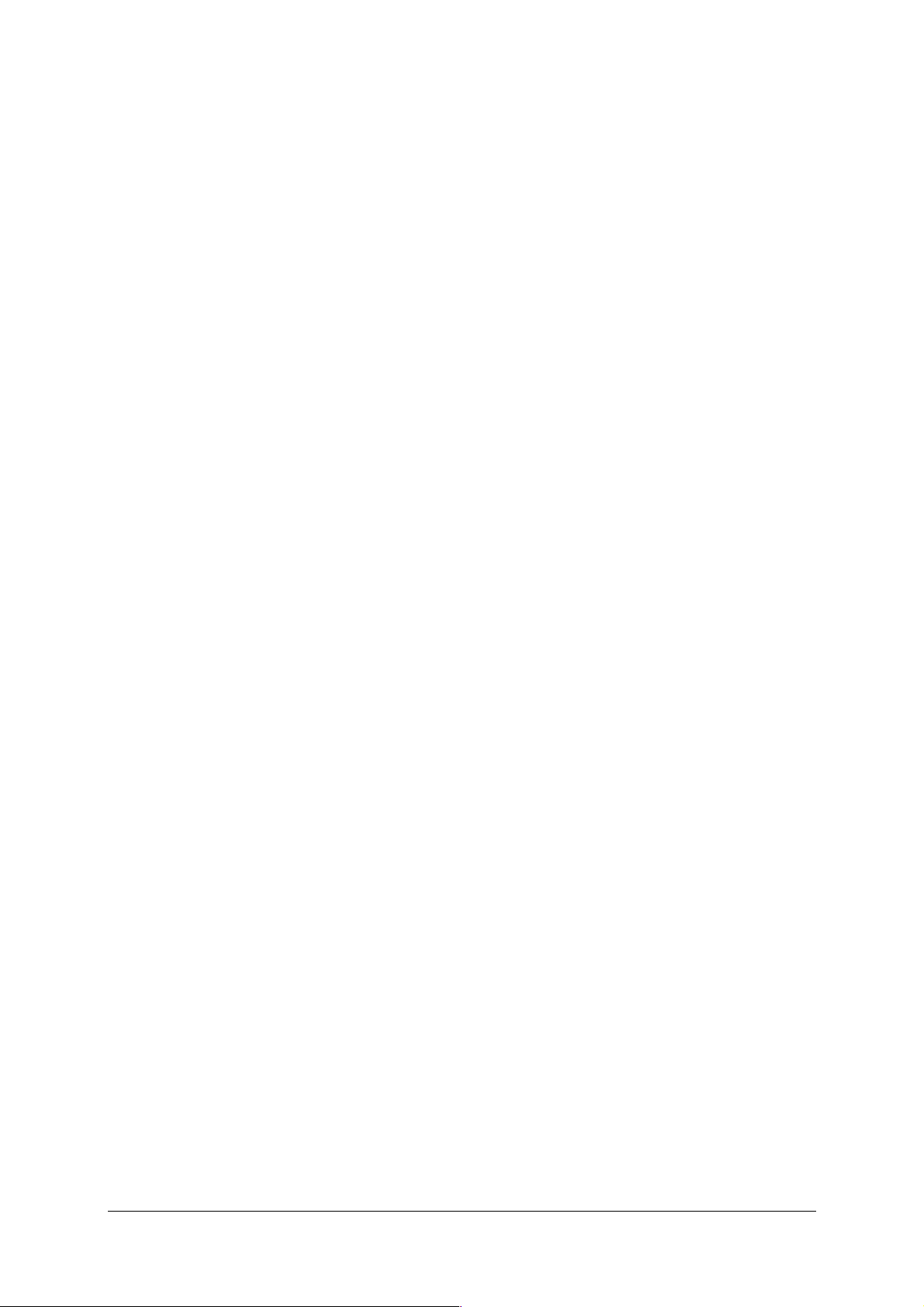
5. Installation unter Mac OS X 5-1
5.1 Installation des SAGEM F@stTM 800/840 5-2
5.2 Internetverbindung/Trennung der Internetverbindung 5-4
5.2.1 Internetverbindung 5-4
5.2.2 Trennung der Internetverbindung 5-8
5.3 Status des Modems SAGEM F@st
5.3.1 Prüfung der Installation des SAGEM F@st
TM
800/840 5-9
TM
800/840 5-9
5.3.2 Tools "Diagnostics" 5-10
5.4 Deinstallation des SAGEM F@st
TM
800/840 5-11
A. Anhang A - Störungsbeseitigung des SAGEM F@st™ 800/840 A-1
A.1 Kontrolllampen der Vorderseite des Modems A-2
A.1.1 Kontrolllampe "ADSL" blinkend A-2
A.1.2 Kontrolllampen "ADSL" und "PWR" aus A-3
A.1.3 Kontrolllampen "ADSL" aus und "PW R" leuchtend A-3
A.1.4 Kontrolllampen "ADSL" dauerhaft leuchtend und "PWR" leuchtend A-3
B. Anhang B - Sicherheitsvorschriften B-1
B.1 Sicherheitsvorschriften B-2
C. Anhang C - Technische Daten C-1
C.1 Eigenschaften der Hardware C-2
C.2 Eigenschaften der Software C-4
C.3 Kompatibilität PC und Mac C-4
D. Anhang D - Glossar D-1
Bedienungsanleitung SAGEM F@st™ 800/840 (PPP) - 288047181-01
Seite 0-2
Reproduktion und Verbreitung ohne schriftliche Einwilligung von E
E
EE
verboten
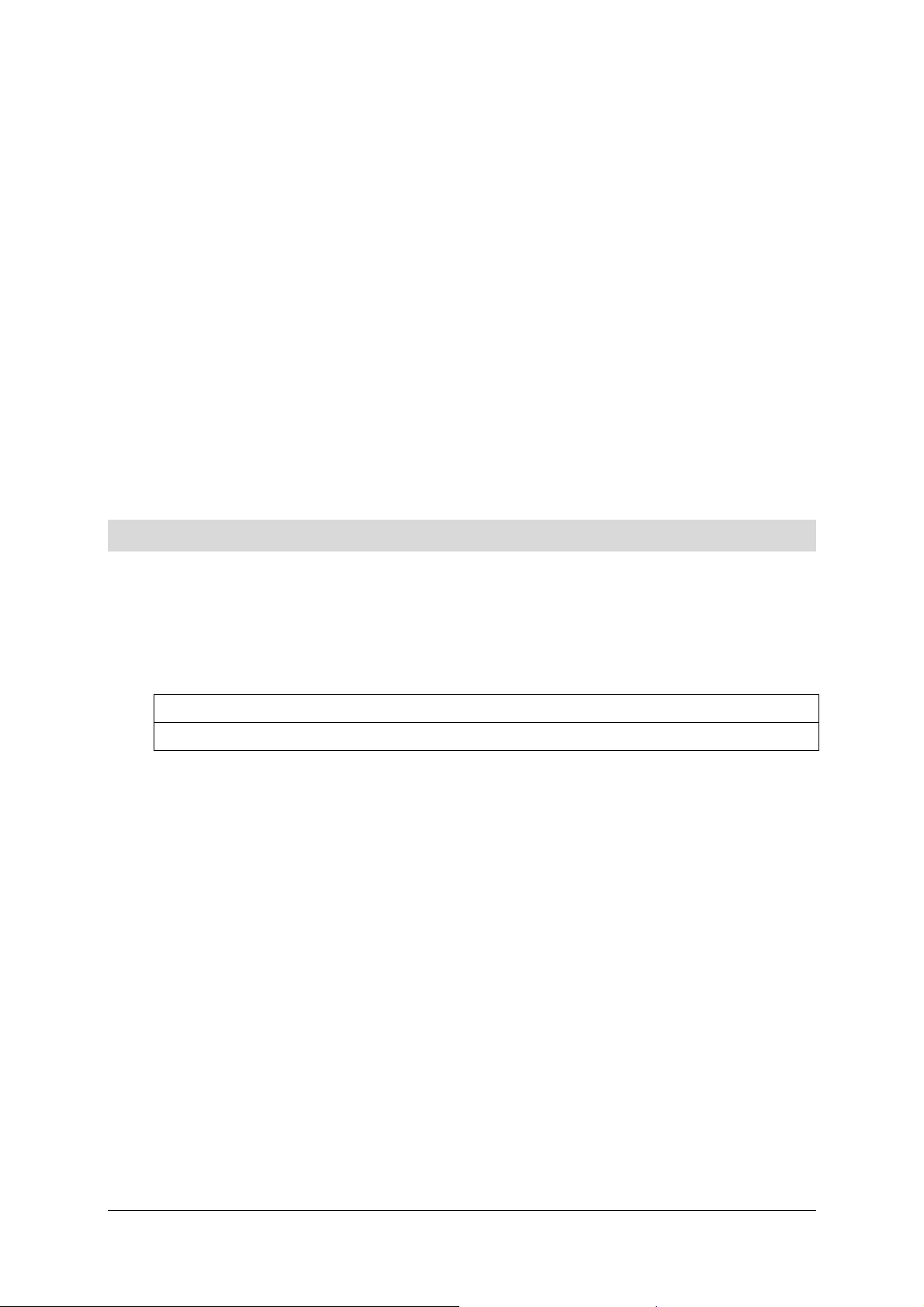
1. Einleitung
Dieses Kapitel behandelt: ¾ die Präsentation des Modems SAGEM F@stTM 800/840 § 1.1
¾ die EDV-Voraussetzungen § 1.2
Bedienungsanleitung SAGEM F@st™ 800/840 (PPP) - 288047181-01
Reproduktion und Verbreitung ohne schriftliche Einwilligung von E
E
EE
verboten Seite 1-1
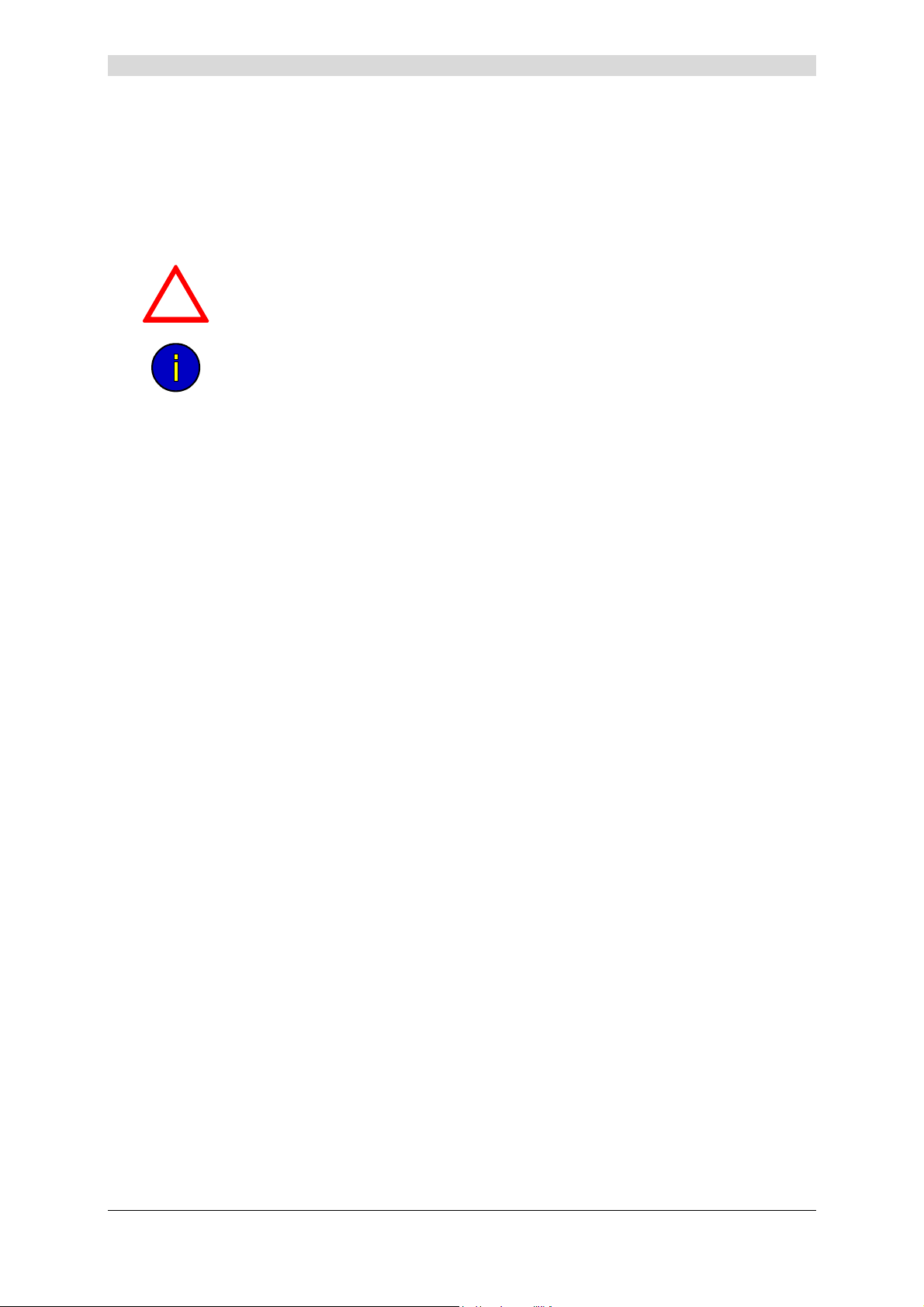
1 - Einleitung
Warnung
!
Sicherheitsvorschriften
In dieser Anleitung verwendetes Warnsymbol
In dieser Anleitung verwendetes Informationssymbol
Lesen Sie vor dem Anschluss des Geräts die Sicherheitsvorschriften im
Anhang A dieser Bedienungsanleitung durch.
Bedienungsanleitung SAGEM F@st™ 800/840 (PPP) - 288047181-01
Seite 1-2
Reproduktion und Verbreitung ohne schriftliche Einwilligung von E
E
EE
verboten

1.1 Präsentation
Das SAGEM ADSL Modem ist in zwei Versionen erhältlich:
¾ als SAGEM F@st™ 800 Modem,
¾ als SAGEM F@st™ 840 Modem.
1 - Einleitung
Das SAGEM F@st™ 800 Modem ermöglicht den Internetzugang über das öffentliche
Telefonnetz (PSTN).
Das SAGEM F@st™ 840 Modem ermöglicht den Internetzugang über das digitale Telefonnetz
(ISDN).
In nachfolgenden Texten wird die Bezeichnung SAGEM F@st™ 800/840 benutzt, wenn der
Text für beide Modemversionen gültig ist. An Textstellen, die nur für eine Modemversion
zutreffen, werden die Unterschiede speziell hervorgehoben.
Mit dem SAGEM F@st™ 800/840 Modem ist es möglich Verbindungen ins Internet mit einer
Geschwindigkeit von bis zu 8 Mbit/s aufzubauen. Es dient der Datenübertragung zwischen
einem per USB-Schnittstelle angeschlossenen Terminal (PC oder Mac) und einem InternetServiceprovider (ISP) über eine ADSL-Verbindung.
Das SAGEM F@st™ 800/840 unterstützt die folgenden Verschlüsselungs-Verfahren:
• PPPoA im Modus VCMUX,
• PPPoA im Modus LLC,
• PPPoE im Modus VCMUX,
• PPPoE im Modus LLC.
Einer seiner Vorzüge besteht darin, dass es über die USB-Schnittstelle versorgt wird und daher
weder ein Netzteil noch ein Netzkabel benötigt.
Das SAGEM F@st™ 800/840 enthält die beiden folgenden Schnittstellen:
¾ USB-Schnittstelle
¾ Fernnetzschnittstelle (ADSL)
Bedienungsanleitung SAGEM F@st™ 800/840 (PPP) - 288047181-01
Reproduktion und Verbreitung ohne schriftliche Einwilligung von E
E
EE
verboten Seite 1-3
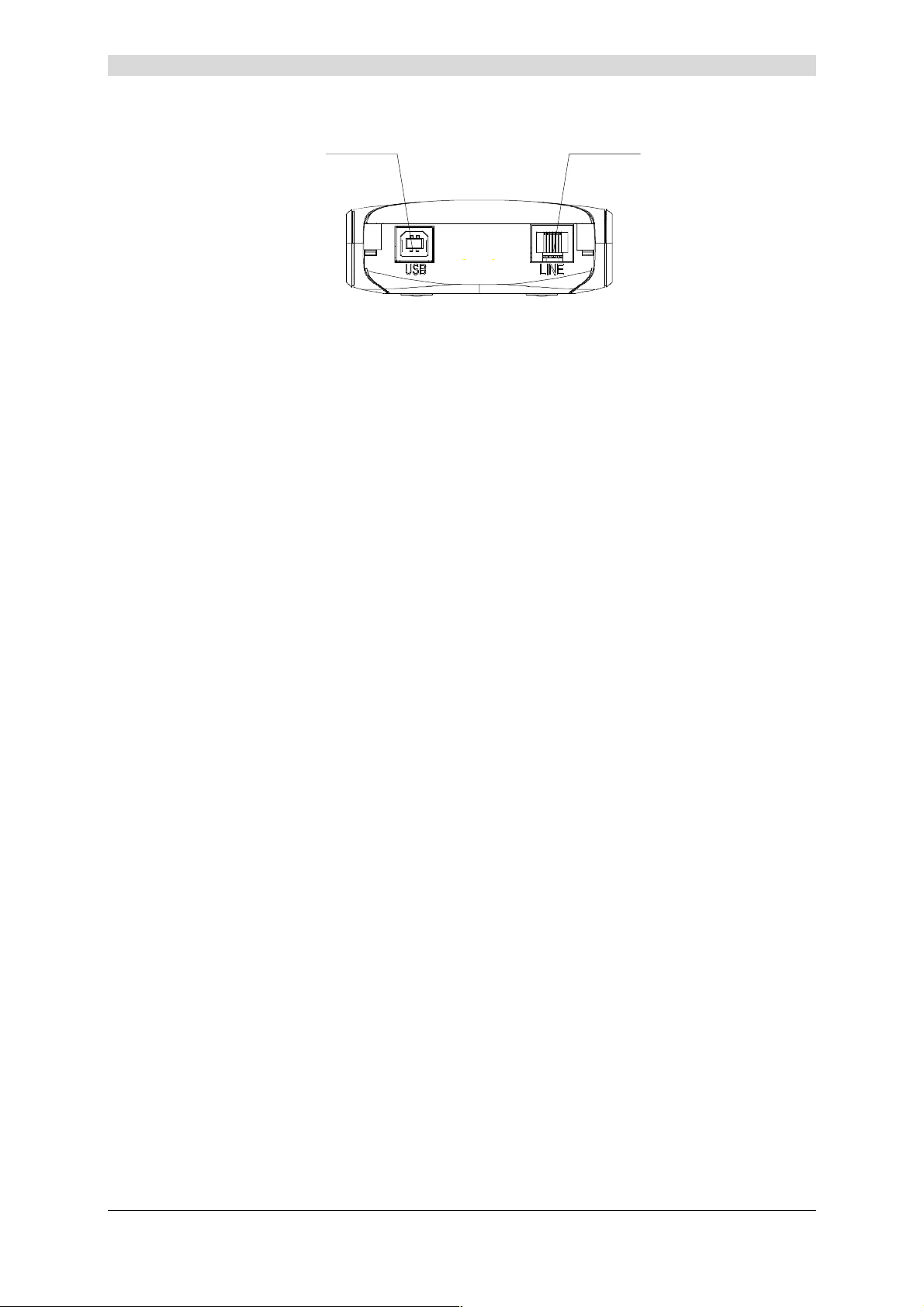
1 - Einleitung
Die Zugänge zu den Schnittstellen befinden sich an der Rückseite des Gehäuses:
USB-Steckverbinder
Typ B
WAN-Steckverb.
RJ11 (6-polig)
Zwei Kontrolllampen auf dem Gehäuse tragen von links nach rechts die Aufschrift "ADSL" und
"PWR" (siehe Anhang A - Störungsbeseitigung für die Interpretation der Kontrolllampen).
Lieferumfang
Das SAGEM F@st™ 800/840 wird in einer Verpackung mit folgendem
Inhalt geliefert
¾ 1 Modem SAGEM F@st™ 800/840
¾ 1 USB-Verbindungskabel Typ A / Typ B
¾ 1 Telefonanschlusskabel RJ11/RJ11 (nur bei SAGEM F@st™ 800)
¾ 1 Telefonanschlusskabel RJ45/ RJ11 (nur bei SAGEM F@st™ 840)
¾ 1 CD-ROM
¾ 2 oder 3 Mikro-Filter (Optional)
Anmerkung: Die Angaben dieser Bedienungsanleitung können durch weitere
Sicherheitsvorschriften und andere Dokumente auf der Verpackung ergänzt
werden.
Die CD-ROM enthält:
• die Treiber des Modems SAGEM F@st™ 800/840 für Windows und Macintosh,
• die Bedienungsanleitung des Modems SAGEM F@st™ 800/840 als Datei im PDF-
Format.
• die Software Acrobat Reader™ für das Lesen der Dateien im PDF-Format.
Unvollständige
oder beschädigte
Lieferung
Wenn die Ausrüstung bei der Lieferung beschädigt oder
unvollständig ist, wenden Sie sich an den Internet-Serviceprovider
(ISP) Ihres Modems SAGEM F@st™ 800/840.
Bedienungsanleitung SAGEM F@st™ 800/840 (PPP) - 288047181-01
Seite 1-4
Reproduktion und Verbreitung ohne schriftliche Einwilligung von E
E
EE
verboten
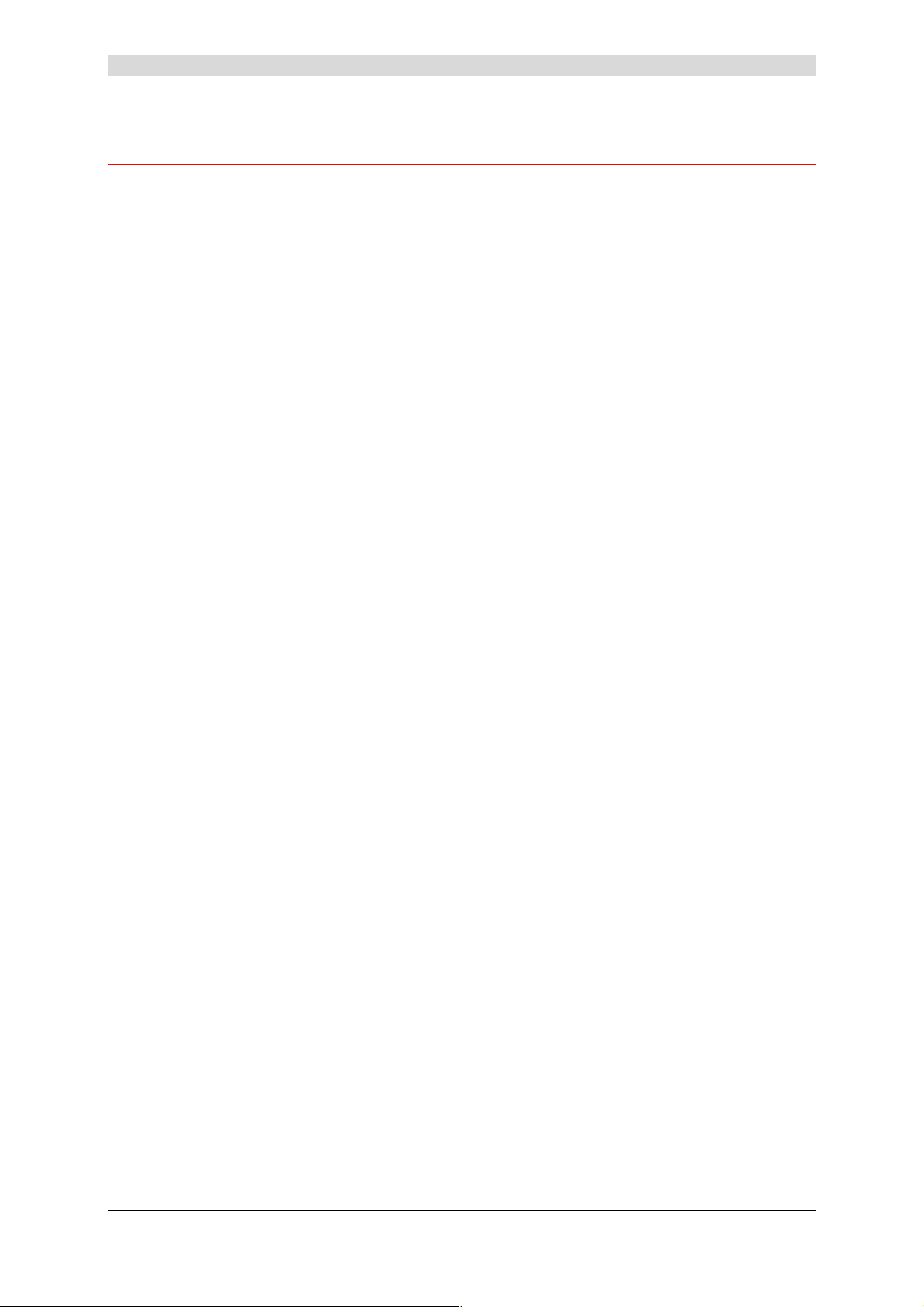
1.2 Voraussetzungen
Für den Betrieb des SAGEM F@st™ 800/840 müssen folgende Voraussetzungen erfüllt sein:
1 - Einleitung
Telefonleitung
Computer
mit USB-Port
Freier Speicherplatz
des Computers
Ein Webbrowser
¾ Telefonleitung, die für die ADSL-Datenübertragung geeignet ist.
¾ Filterweichen gemäß den ADSL-Standards (Betrieb mit einem
analogen Endgerät wie Telefon oder Fax)
¾ Gültige Einwahldaten bei einem Internet-Serviceprovider (für den
Internetanschluss).
Minimalkonfiguration des Computers:
¾ Unter Windows XP Pentium II, 400 MHz, RAM: 128 MByte
¾ Unter Windows 2000 Pentium II, 266 MHz, RAM: 64 MByte
¾ Unter Windows ME Pentium II, 233 MHz, RAM: 64 MByte
¾ Unter Windows 98FE Pentium II, 166 MHz, RAM: 32 MByte
¾ Unter Windows 98SE Pentium II, 166 MHz, RAM: 32 MByte
¾ Unter MacOS 8.6 - 9.x Power PC G3, 233 MHz, RAM: 64 MByte
¾ Unter MacOS X Power PC G3, 233 MHz, RAM:
128 MByte
30 MByte
InternetServiceprovider (ISP)
Für den Internetzugang muss Ihnen der Internet-Serviceprovider
(ISP) folgende Daten zur Verfügung stellen:
¾ 1 Benutzername (User)
¾ 1 Passwort (Password)
Bedienungsanleitung SAGEM F@st™ 800/840 (PPP) - 288047181-01
Reproduktion und Verbreitung ohne schriftliche Einwilligung von E
E
EE
verboten Seite 1-5
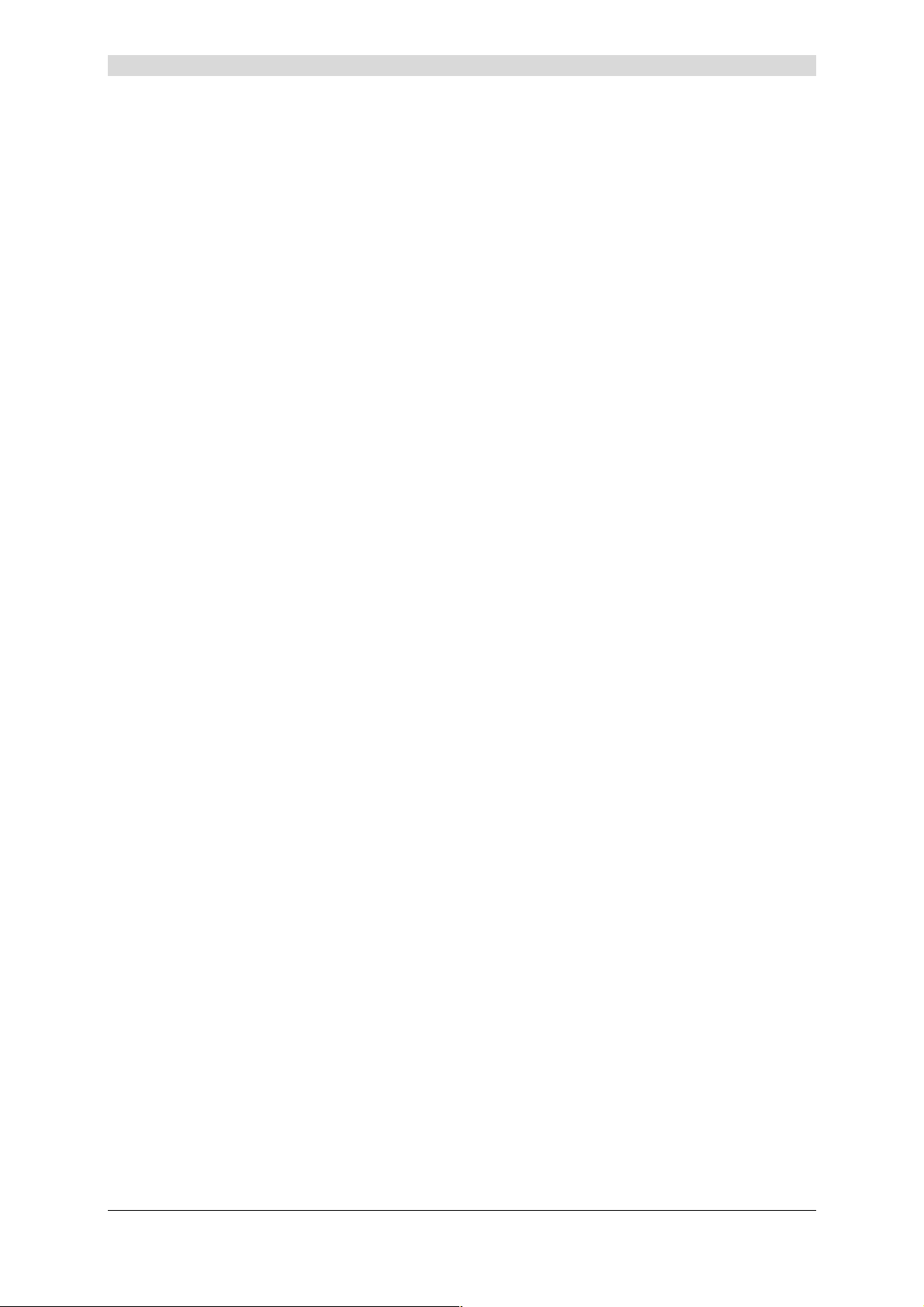
1 - Einleitung
Bedienungsanleitung SAGEM F@st™ 800/840 (PPP) - 288047181-01
Seite 1-6
Reproduktion und Verbreitung ohne schriftliche Einwilligung von E
E
EE
verboten
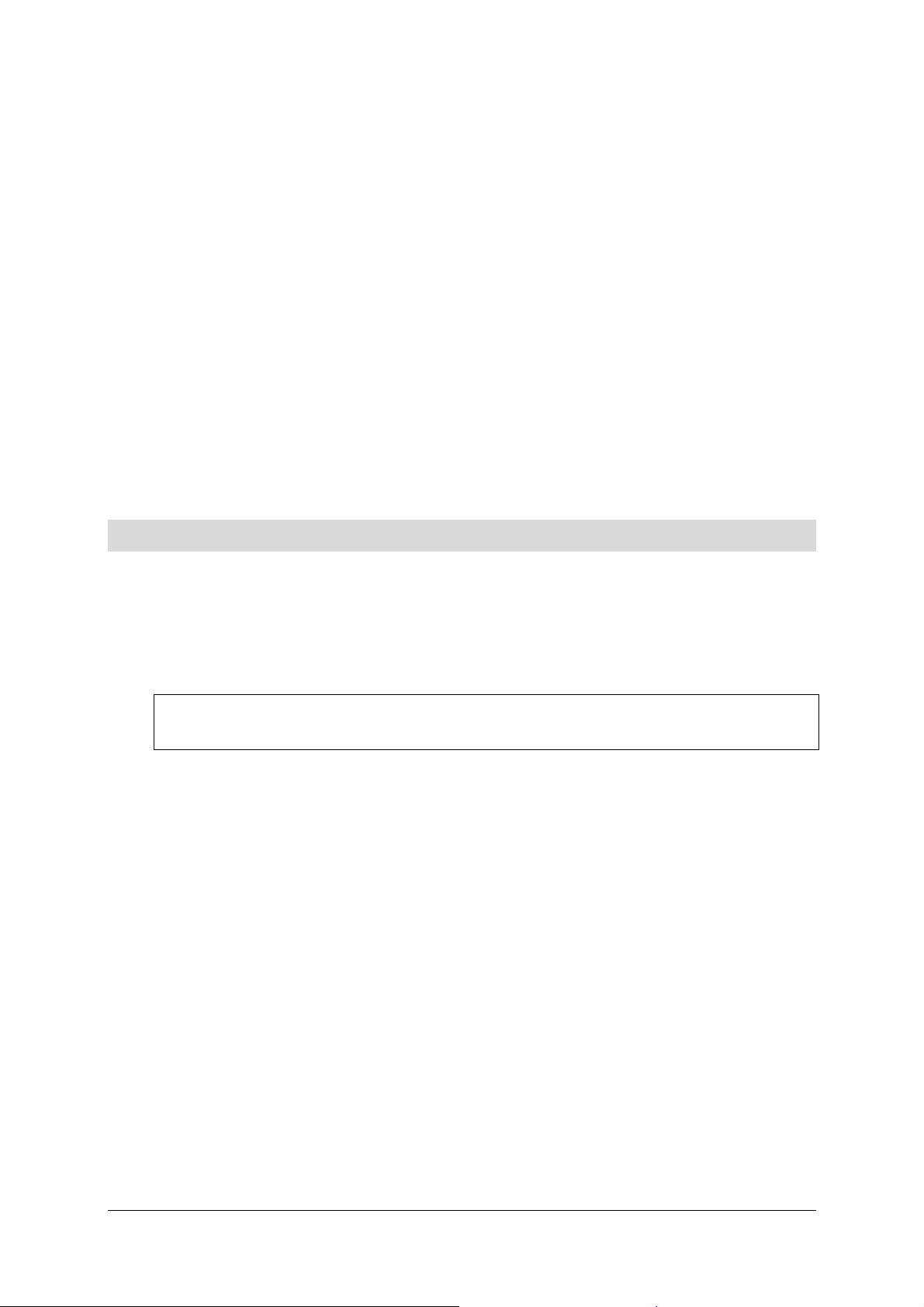
2. Anschluss des SAGEM F@stTM 800/840
Dieses Kapitel behandelt: ¾ Anschließen des SAGEM F@stTM 800 Modems § 2.1.1
¾ Anschließen des SAGEM F@stTM 840 Modems § 2.1.2
Bedienungsanleitung SAGEM F@st™ 800/840 (PPP) - 288047181-01
Reproduktion und Verbreitung ohne schriftliche Einwilligung von E
E
EE
verboten Seite 2-1
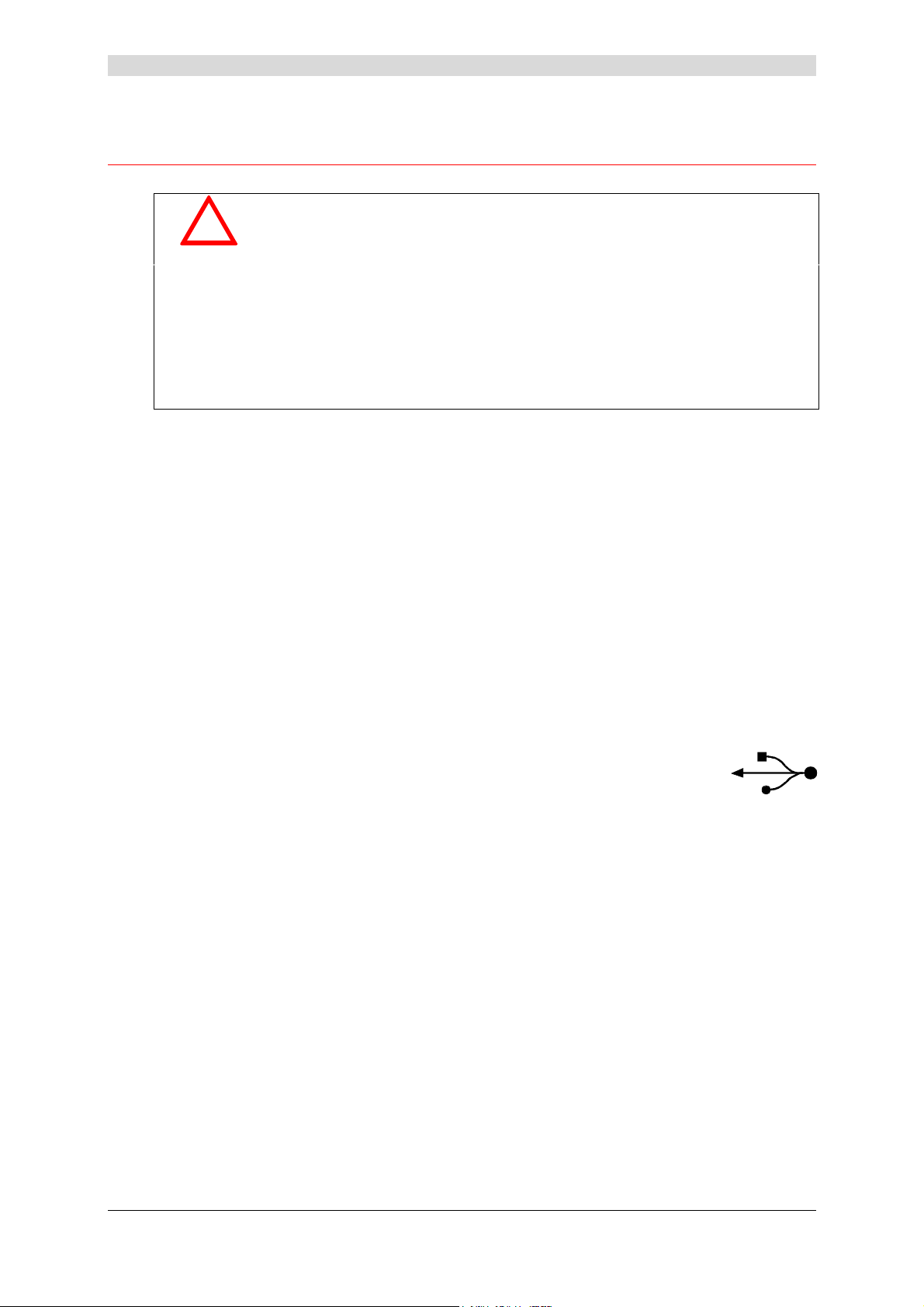
2 - Anschluss des SAGEM F@stTM 800/840
2.1 Anschluss des Modems
!
ACHTUNG
Sie dürfen das Modem nicht mit Hilfe des USB-Kabels an den Computer anschließen, bevor
die Treiber der CD-ROM installiert wurden.
Um das SAGEM ADSL Modem an das Telefonnetz anzuschließen, sind ausschließlich die
mitgelieferten Kabel zu verwenden:
RJ11 / RJ11 bei SAGEM F@st
RJ45 / RJ11 bei SAGEM F@st
TM
800 (PSTN),
TM
840 (ISDN).
2.1.1 Anschließen des SAGEM F@stTM 800 Modems
Der Anschluss muss unbedingt in der folgenden Reihenfolge durchgeführt werden:
1
Schließen Sie ein Ende des Anschluss-Kabels an die Telefonsteckdose an.
2 Verbinden Sie das andere Ende des Anschluss-Kabels mit dem LINE Anschluss am
Modem.
Bei der Verwendung von Eingangs-Splittern oder Mikrofiltern muss deren Ausgang ebenfalls mit
einem RJ11-Stecker ausgerüstet sein. Sollte dies nicht der Fall sein, wenden Sie sich an ihren
Netzbetreiber, um einen Adapter oder ein spezielles Kabel zu erhalten.
3
Schließen Sie den flachen Steckverbinder des USB-Kabels an einen
entsprechenden USB-Steckverbinder Typ A des Computers (bzw. ggf. des
HUB) mit folgender Markierung an:
4
Schließen Sie den quadratischen Steckverbinder des USB-Kabels an den Steckverbinder
an der Rückseite des Modems mit der Markierung USB an, wenn die TreiberInstallationssoftware Sie dazu auffordert.
Bedienungsanleitung SAGEM F@st™ 800/840 (PPP) - 288047181-01
Seite 2-2
Reproduktion und Verbreitung ohne schriftliche Einwilligung von E
E
EE
verboten
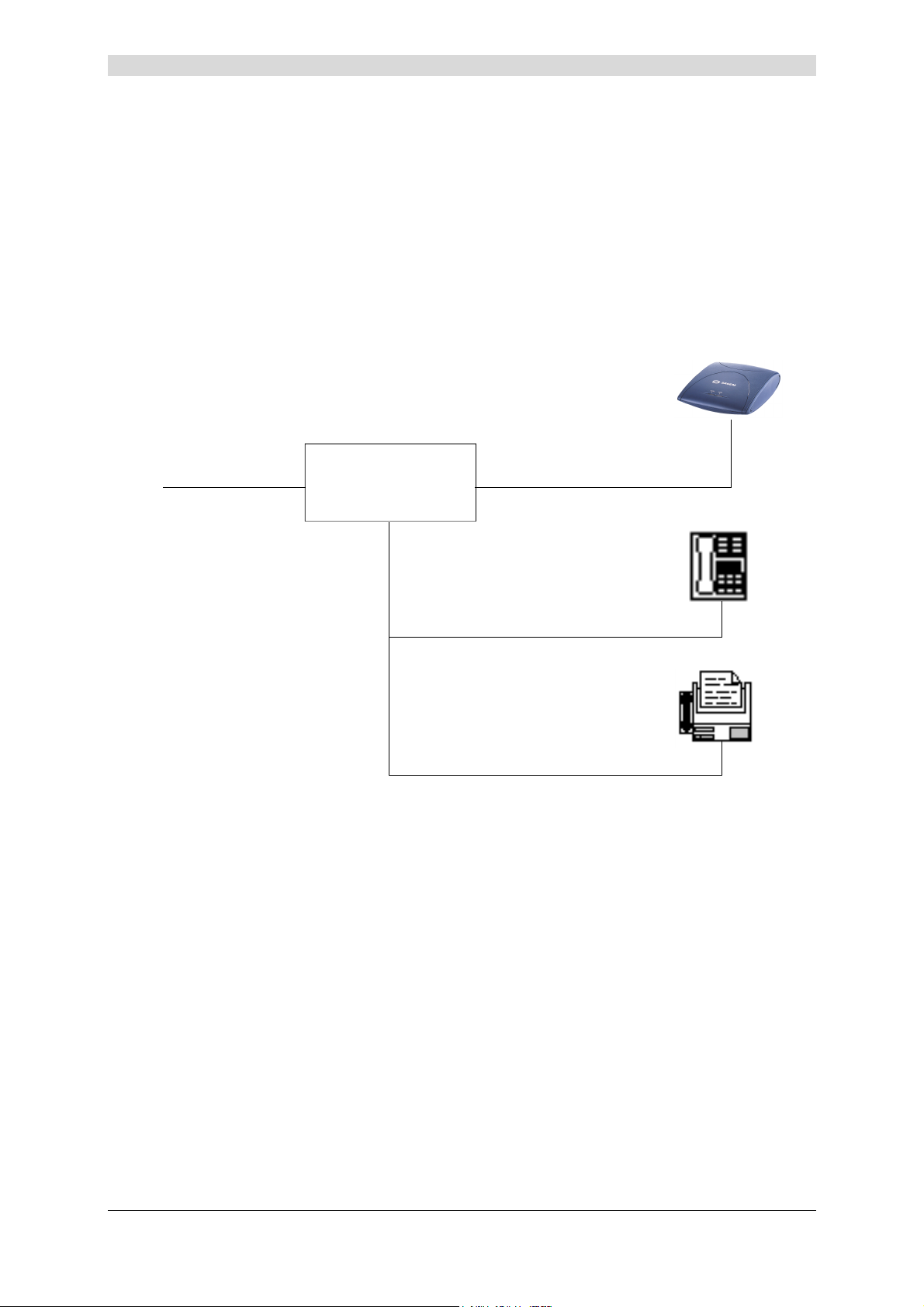
2 - Anschluss des SAGEM F@stTM 800/840
Anschluss der analogen Endgeräte
Ein Splitter wird benötigt, wenn außer dem SAGEM F@st™ 800, weitere analoge Endgeräte
am gleichen Telefonanschluss benutzt werden.
Es gibt zwei verschiedene Konfigurations-Typen, welche unterschiedliche Splitter nutzen.
In den meisten Fällen wird ihr Netzbetreiber die nötigen Informationen für die Auswahl der
richtigen Konfiguration zu Verfügung stellen.
Konfiguration mit Signal-Splitter
SAGEM F@stTM 800
Analoge und ADSL
Signal-Splitter
ADSL Leitung
Signale
Analoge Signale
TELEFON
FAX
Die Höchstzahl der analogen Endgeräte, die angeschlossen werden können, wird Ihnen von
Ihrem Netzbetreiber mitgeteilt.
Bedienungsanleitung SAGEM F@st™ 800/840 (PPP) - 288047181-01
Reproduktion und Verbreitung ohne schriftliche Einwilligung von E
E
EE
verboten Seite 2-3
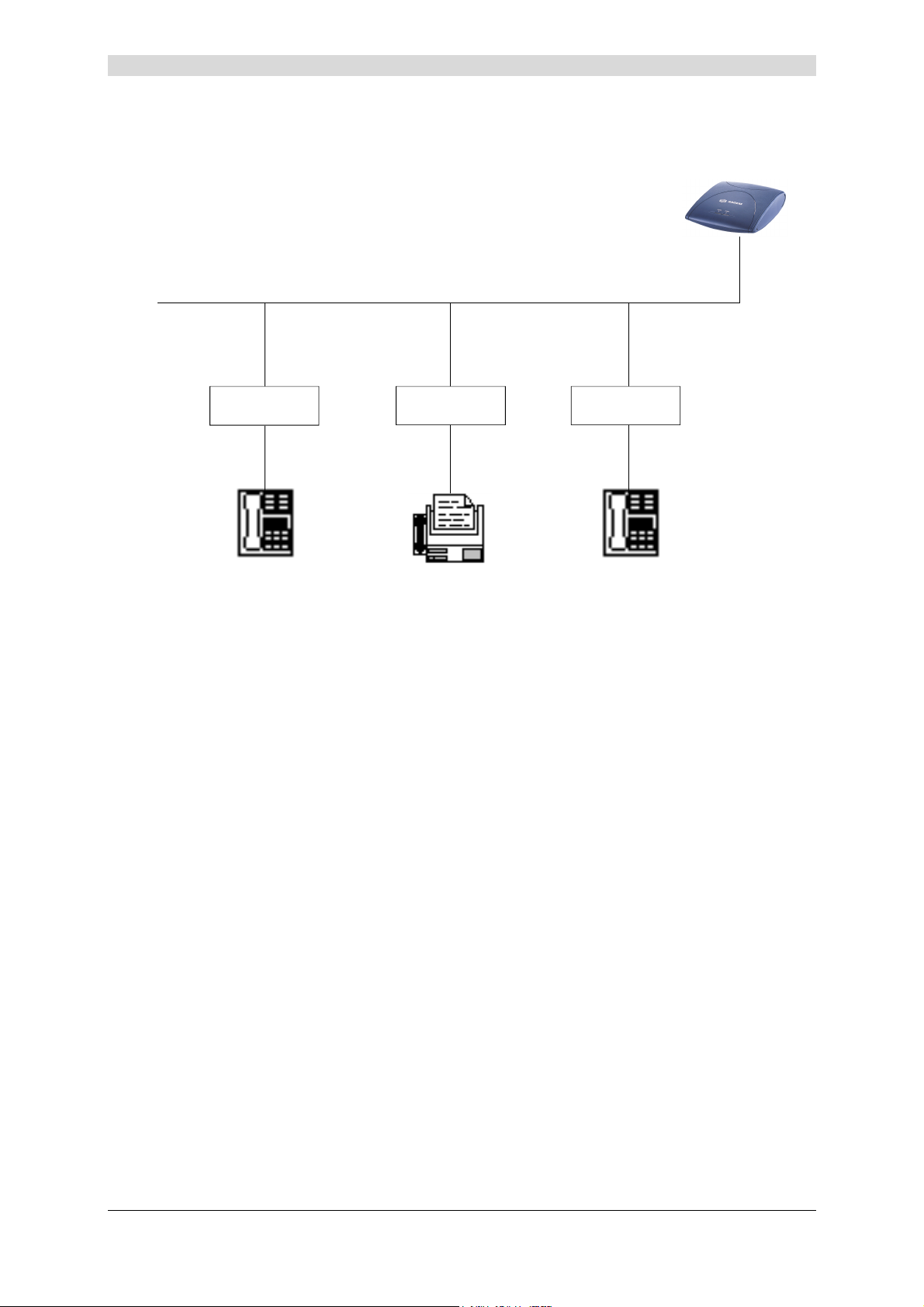
2 - Anschluss des SAGEM F@stTM 800/840
Konfiguration mit mitgeliefertem Splitter (Analog-Digital Wandler)
ADSL Leitung
SAGEM F@st
TM
800
Analog-Digital
Wandler
Analoge
Signale
TELEFON
Analog-Digital
Wandler
Analoge
Signale
FAX TELEFON
Analog-Digital
Wandler
Analoge
Signale
Die Konfiguration mit analog-digital Wandlern erfordert den Anschluss jeweils eines Wandlers
für jedes analoge Endgerät.
Die Höchstzahl der analogen Endgeräte, die angeschlossen werden können, wird Ihnen von
Ihrem Netzbetreiber mitgeteilt.
Bedienungsanleitung SAGEM F@st™ 800/840 (PPP) - 288047181-01
Seite 2-4
Reproduktion und Verbreitung ohne schriftliche Einwilligung von E
E
EE
verboten
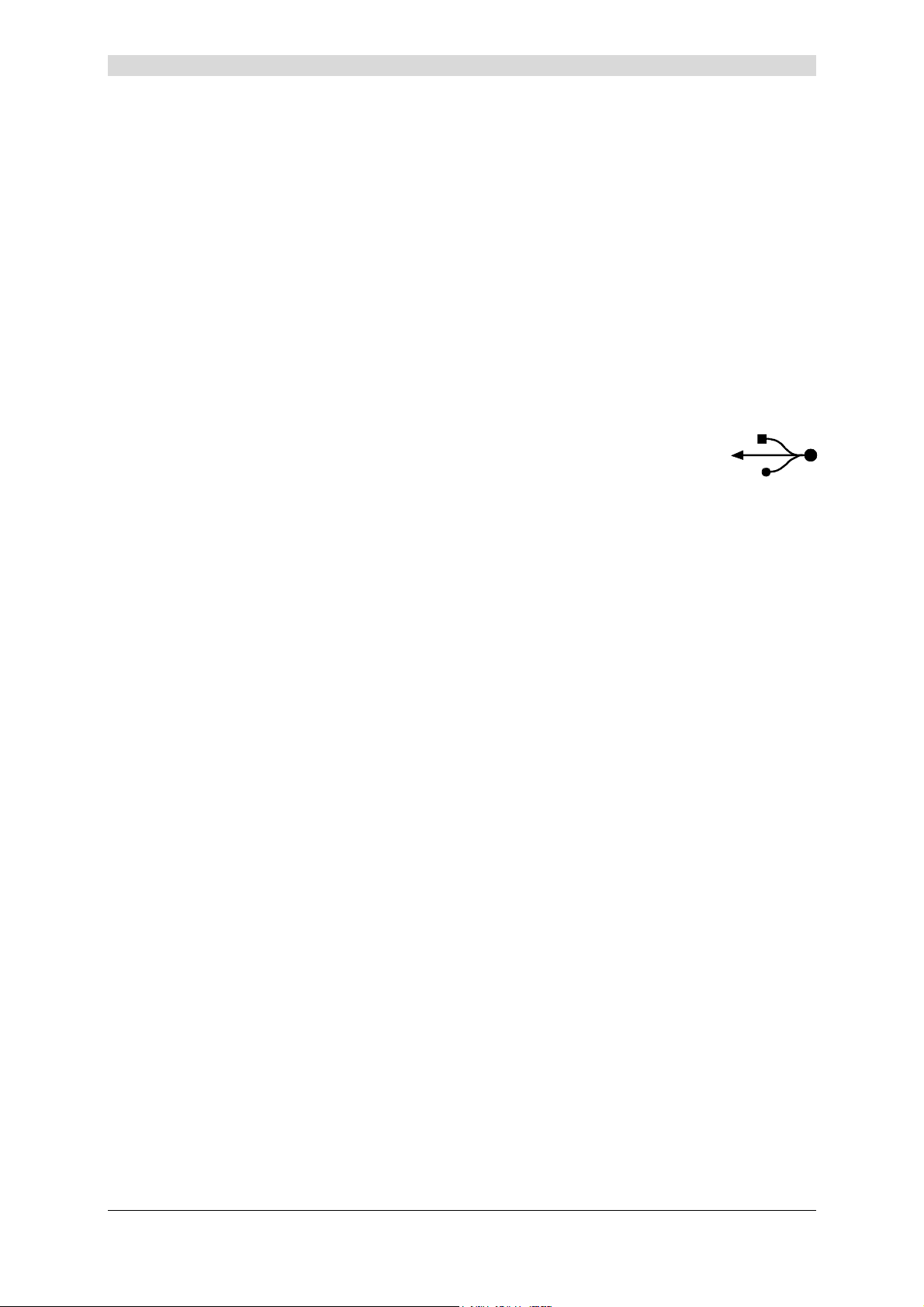
2 - Anschluss des SAGEM F@stTM 800/840
2.1.2 Anschließen des SAGEM F@stTM 840 Modems
Der Anschluss muss unbedingt in der folgenden Reihenfolge durchgeführt werden:
1
Schließen Sie den RJ45 Stecker des Telefonanschlusskabels an den Eingang-Splitter an.
2
Schließen Sie den RJ11 Stecker des Telefonanschlusskabels an die entsprechende
Buchse des Modems an: LINE
Bei der Verwendung von Eingangs-Splittern oder Mikrofiltern muss deren Ausgang ebenfalls mit
einem RJ45-Stecker ausgerüstet sein. Sollte dies nicht der Fall sein, wenden Sie sich an ihren
Netzbetreiber, um einen Adapter oder ein spezielles Kabel zu erhalten.
3
Schließen Sie den flachen Steckverbinder des USB-Kabels an einen
entsprechenden USB-Steckverbinder Typ A des Computers (bzw. ggf. des
HUB) mit folgender Markierung an:
4
Schließen Sie den quadratischen Steckverbinder des USB-Kabels an den Steckverbinder
an der Rückseite des Modems mit der Markierung USB an, wenn die TreiberInstallationssoftware Sie dazu auffordert.
Bedienungsanleitung SAGEM F@st™ 800/840 (PPP) - 288047181-01
Reproduktion und Verbreitung ohne schriftliche Einwilligung von E
E
EE
verboten Seite 2-5
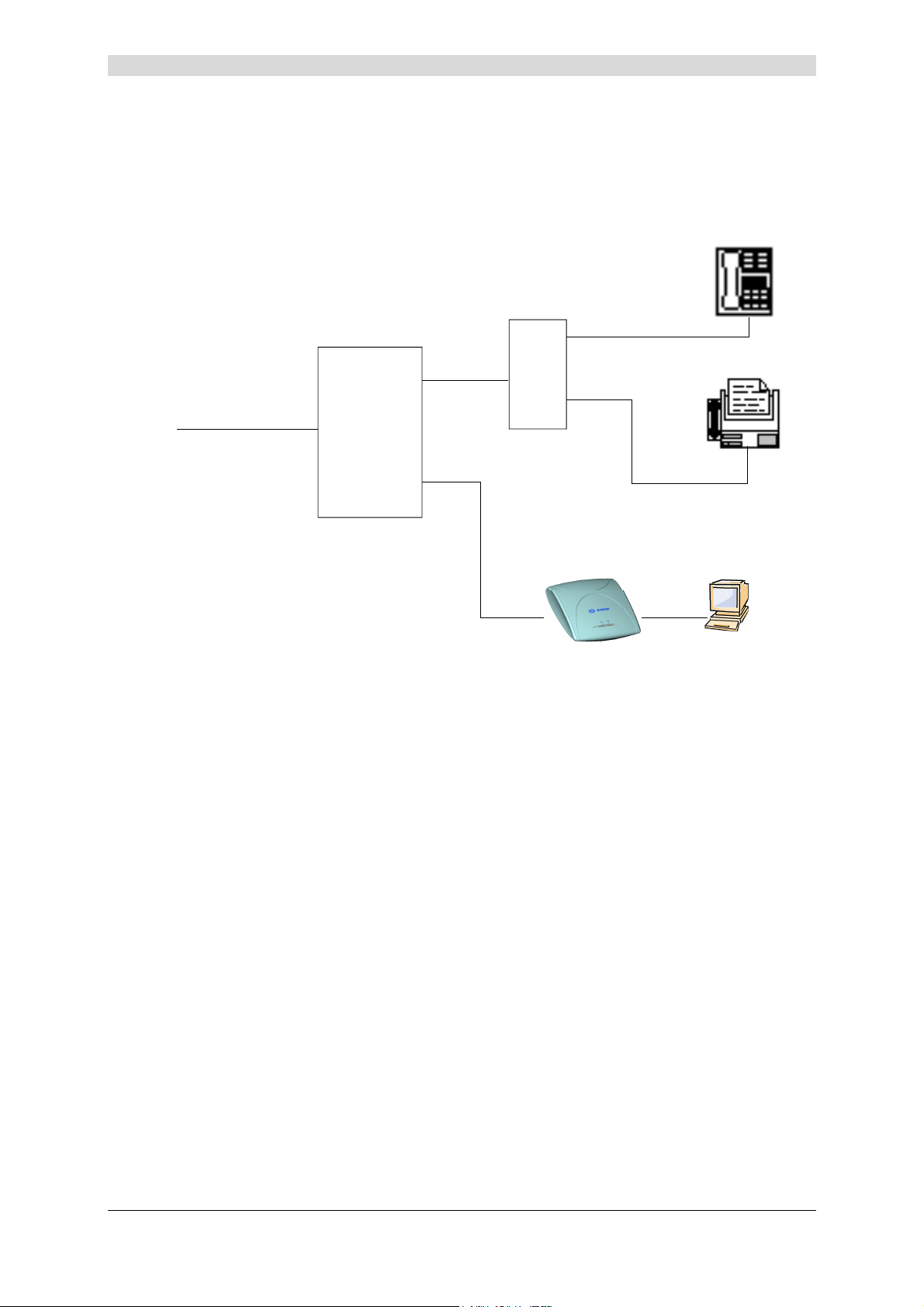
2 - Anschluss des SAGEM F@stTM 800/840
Anschluss der analogen Endgeräte
Der gemeinsame Betrieb des SAGEM F@st™ 840 mit analogen Endgeräten auf derselben
Telefonleitung macht die Verwendung von einer Filterweiche notwendig (Splitter).
Analoges Signal
TELEFON
S
ISDN
SPLITTER
U
Die Höchstzahl der analogen Endgeräte, die angeschlossen werden können, wird Ihnen von
Ihrem Netzbetreiber mitgeteilt.
NTBA
Analoges Signal
Analoge Signale
+ ADSL
SAGEM F@stTM 840
FAX
PC
Bedienungsanleitung SAGEM F@st™ 800/840 (PPP) - 288047181-01
Seite 2-6
Reproduktion und Verbreitung ohne schriftliche Einwilligung von E
E
EE
verboten
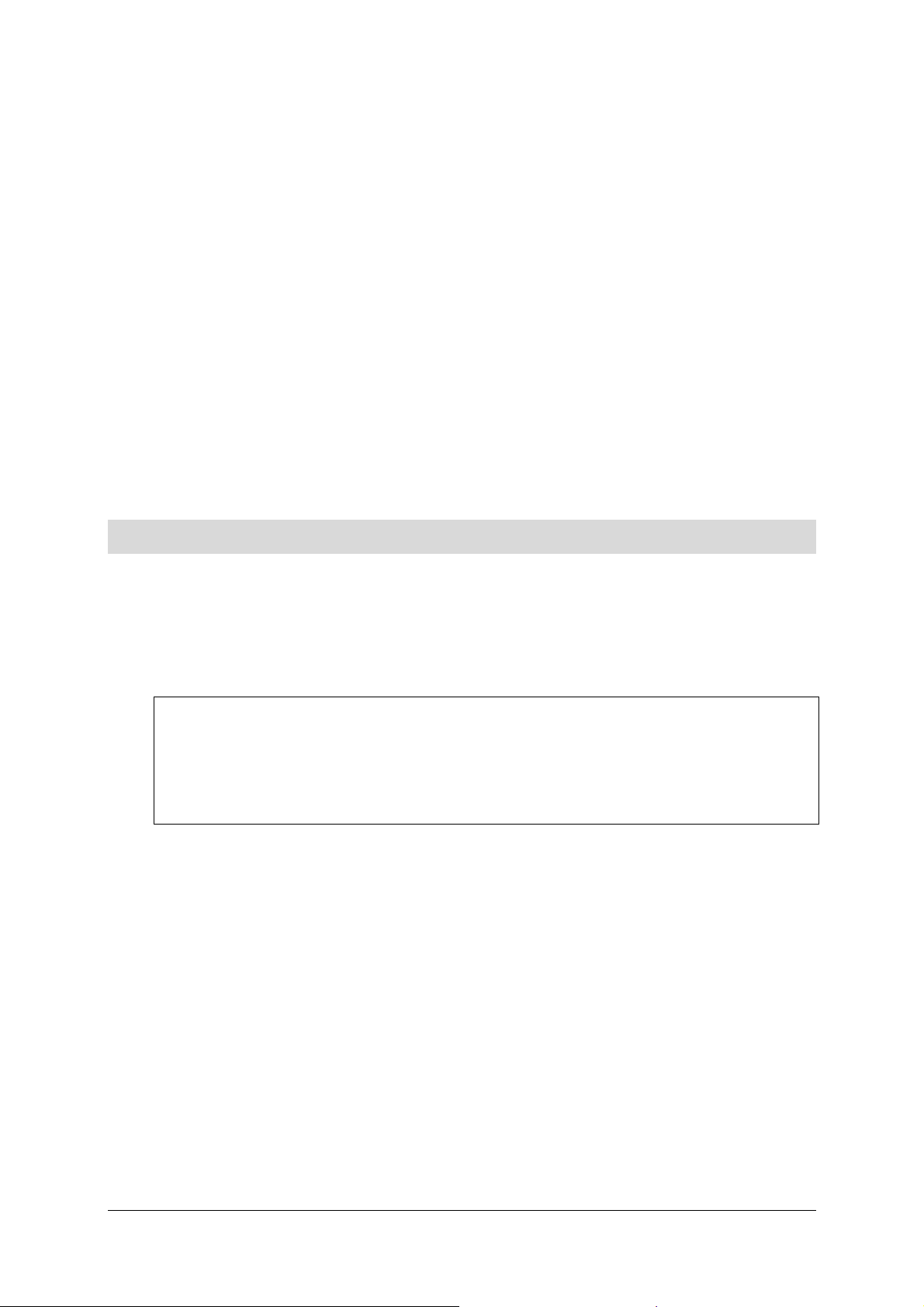
3. Installation unter Microsoft Windows
Dieses Kapitel
behandelt: ¾ die Installation des SAGEM F@st
¾ die Internetverbindung/Trennung der Internetverbindung § 3.2
¾ den Status des Modems SAGEM F@stTM 800/840 § 3.3
¾ die Deinstallation des SAGEM F@stTM 800/840 § 3.4
TM
800/840 § 3.1
Bedienungsanleitung SAGEM F@st™ 800/840 (PPP) - 288047181-01
Reproduktion und Verbreitung ohne schriftliche Einwilligung von E
E
EE
verboten Seite 3-1
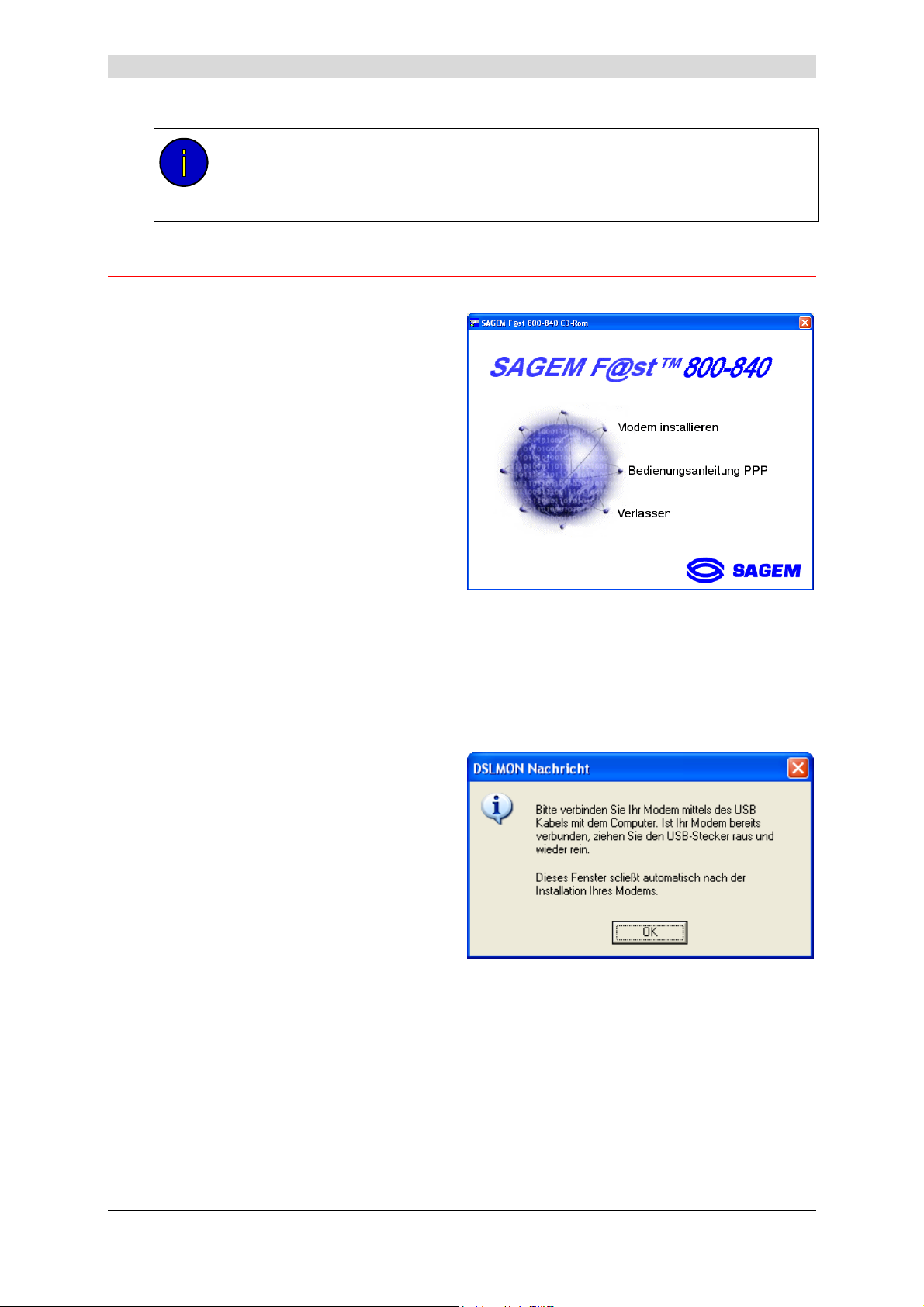
3 - Installation unter Microsoft Windows
TM
Die nachfolgend beschriebenen Verfahren Installation, Überprüfung der Installation
und Deinstallation wurden willkürlich unter Windows XP durchgeführt. Die
Installation unter anderen Windows-Betriebssystemen (98FE, 98SE, ME und 2000)
kann leichte Unterschiede aufweisen.
3.1 Installation des SAGEM F@stTM 800/840
1
Legen Sie die CD-ROM in das
entsprechende Laufwerk Ihres
Computers ein; der nebenstehende
Bildschirm wird angezeigt.
Klicken Sie auf "Modem installieren".
Anmerkung: Falls der Bildschirm nicht angezeigt wird: Wählen Sie im Menü Start den
Befehl Ausführen und geben Sie Folgendes ein:
"<Buchstabe des CD-ROM-Laufwerks> :\autorun.exe (zum Beispiel e:\autorun.exe)
und klicken Sie auf OK.
Dies startet die Installation.
2
Nach der Kopie der Dateien auf die
Festplatte des Computers wird der
folgende Bildschirm angezeigt.
Schließen Sie das USB-Kabel an
den mit USB gekennzeichneten
Steckverbinder an der Rückseite des
Modems SAGEM F@st
3
Windows führt daraufhin die Installation der unterschiedlichen Softwareelemente durch.
Bitte warten Sie, bis eine Meldung den Abschluss der Installation anzeigt oder Windows
Sie zum Neustart des Computers auffordert.
800/840 an.
Bedienungsanleitung SAGEM F@st™ 800/840 (PPP) - 288047181-01
Seite 3-2
Reproduktion und Verbreitung ohne schriftliche Einwilligung von E
E
EE
verboten
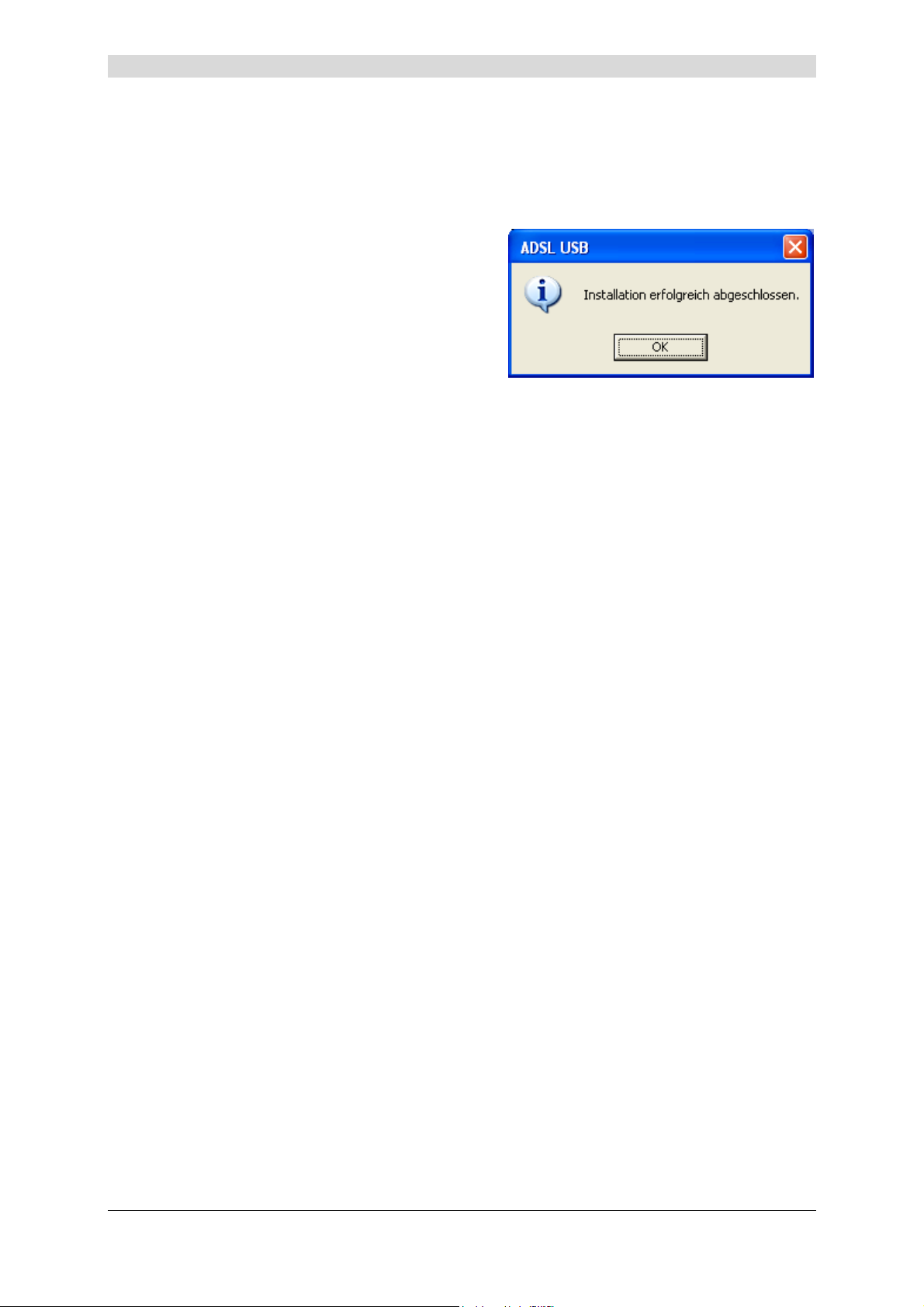
3 - Installation unter Microsoft Windows
Anmerkung: Nach dem Anschluss des Modems unter Windows 98 FE oder SE, kann
das Betriebssystem die Installations-CD-ROM von Windows verlangen. Legen Sie in
diesem Fall die CD-ROM ein, um die Installation fort zu setzen.
4 Wenn die Installation abgeschlossen ist,
wird der folgende Bildschirm angezeigt;
klicken Sie auf OK
Anmerkung: Je nach Konfiguration des PC und des installierten Betriebssystems kann
Sie Windows ebenfalls zum Neustart des Computers auffordern. Dieser Neustart ist in
diesem Fall für den einwandfreien Betrieb des Modems unerlässlich.
5 Sie können nur die Prüfung der Installation Ihres Modems gemäß den Anweisungen in
folgendem Abschnitt durchführen: § 3.3.1.
Bedienungsanleitung SAGEM F@st™ 800/840 (PPP) - 288047181-01
Reproduktion und Verbreitung ohne schriftliche Einwilligung von E
E
EE
verboten Seite 3-3
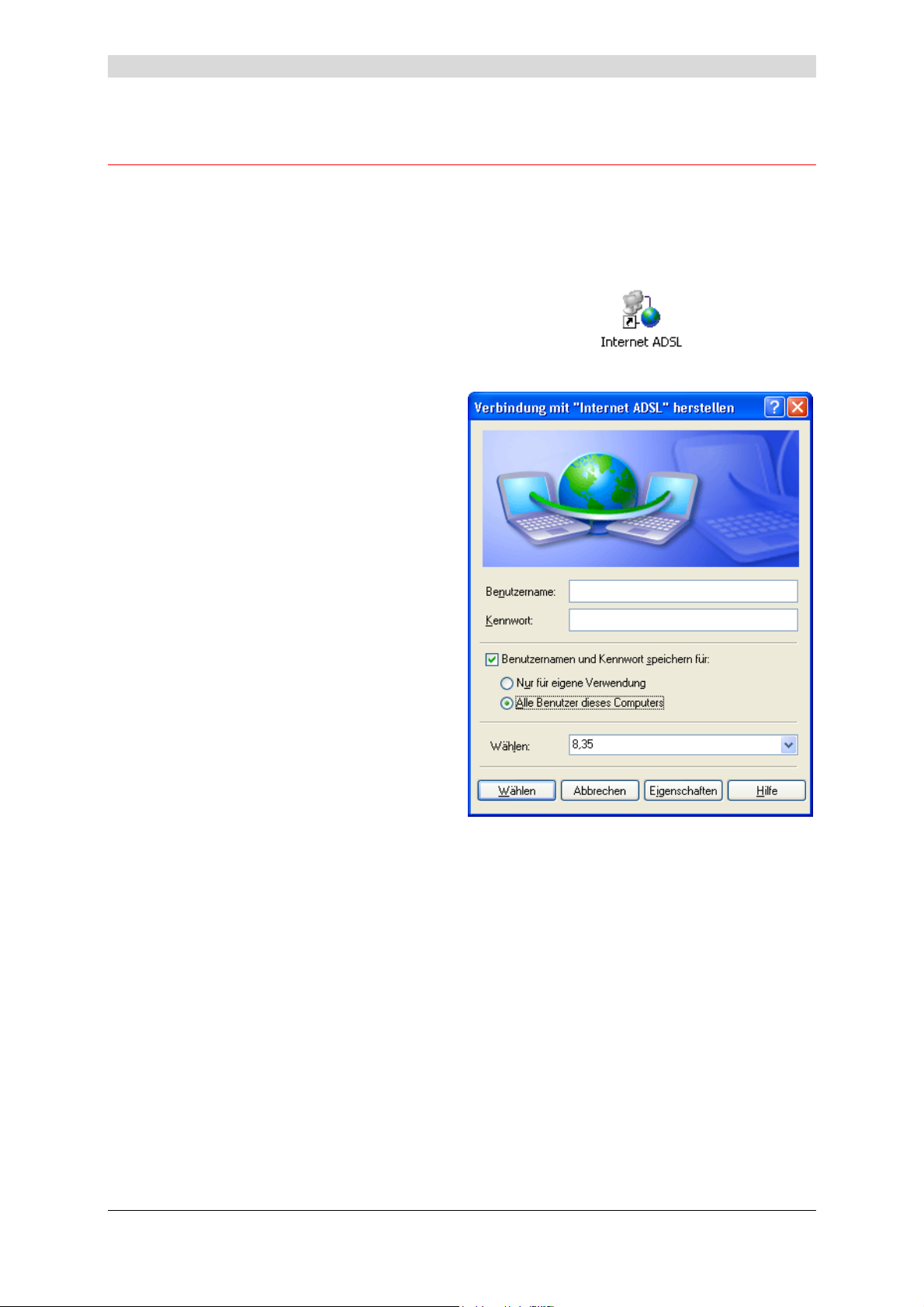
3 - Installation unter Microsoft Windows
3.2 Internetverbindung/Trennung der Internetverbindung
3.2.1 Internetverbindung
1
Die Installationssoftware hat das
Symbol "Internet ADSL" auf dem
Desktop von Windows XP angelegt.
Doppelklicken Sie auf dieses Symbol.
2
Der Verbindungsbildschirm wird
angezeigt.
3
Geben Sie ihren "Benutzernamen"
und Ihr "Kennwort" ein. Diese
Angaben erhalten Sie von Ihrem
Internet-Serviceprovider (ISP).
4 Aktiveren Sie das Kontrollkästchen
"Benutzernamen und Kennwort
speichern für:" und wählen Sie "Alle
Benutzer dieses Computers", wenn
Sie dies wünschen
5
Klicken Sie auf "Wählen", um die
Verbindung herzustellen.
6
Öffnen Sie Ihren Browser und greifen Sie auf das Internet zu.
Bedienungsanleitung SAGEM F@st™ 800/840 (PPP) - 288047181-01
Seite 3-4
Reproduktion und Verbreitung ohne schriftliche Einwilligung von E
E
EE
verboten
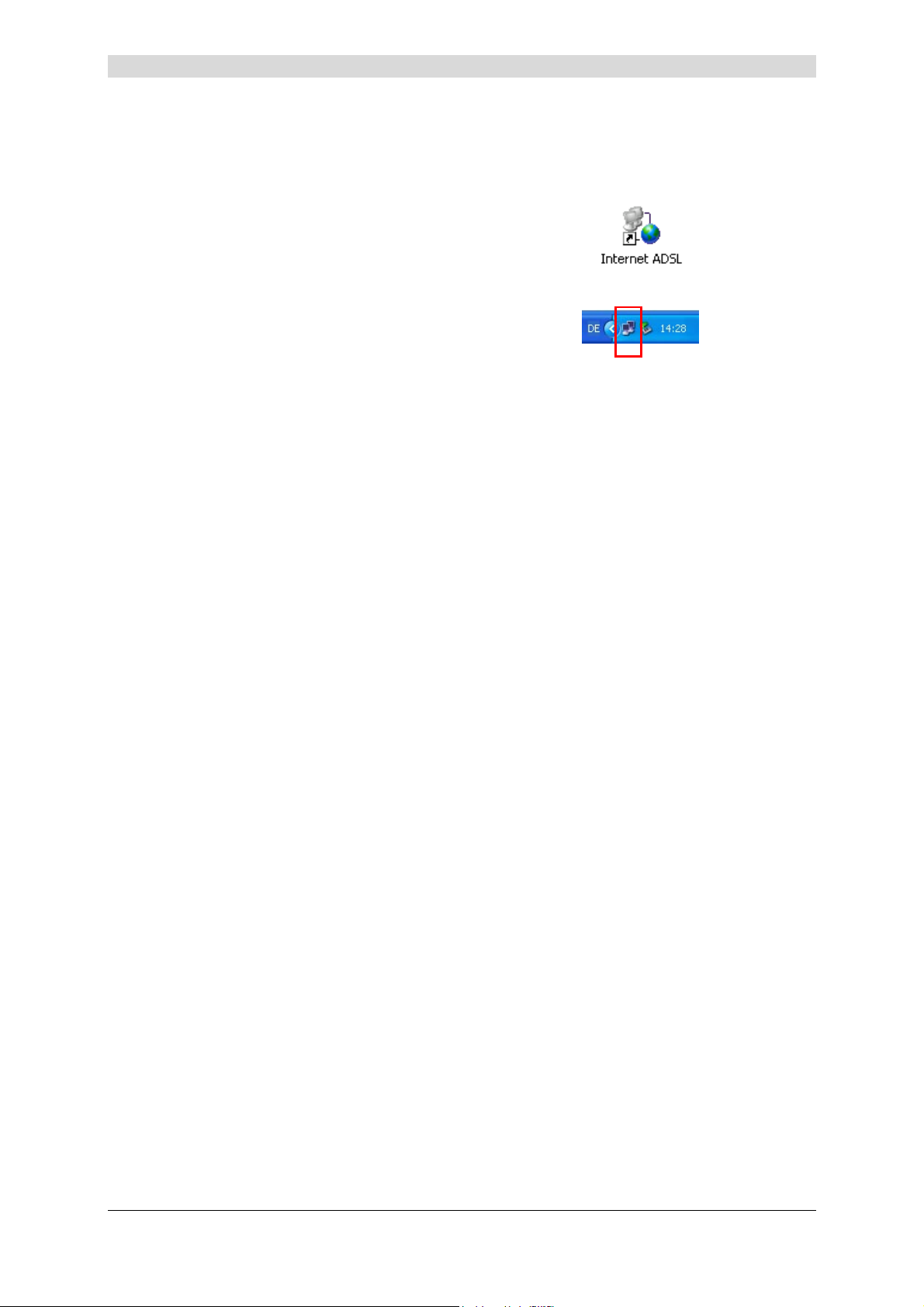
3 - Installation unter Microsoft Windows
3.2.2 Trennung der Internetverbindung
1
Klicken Sie auf das Symbol Internet
ADSL auf dem Desktop von
Windows:
oder
Klicken Sie auf das VerbindungsSymbol in der Taskleiste von
Windows:
um die Internetverbindung zu beenden.
Bedienungsanleitung SAGEM F@st™ 800/840 (PPP) - 288047181-01
Reproduktion und Verbreitung ohne schriftliche Einwilligung von E
E
EE
verboten Seite 3-5

3 - Installation unter Microsoft Windows
3.3 Status des Modems SAGEM F@stTM 800/840
3.3.1 Prüfung der Installation des SAGEM F@stTM 800/840
1 Wählen Sie im Menü Start
Systemsteuerung und doppelklicken
Sie anschließend auf System; das
Fenster Systemeigenschaften wird
angezeigt.
2
Wählen Sie die Registerkarte
Hardware und klicken Sie
anschließend im Feld Geräte-
Manager auf die entsprechende
Schaltfläche.
3 Der Bildschirm Geräte-Manager wird
angezeigt.
Drücken Sie auf PLUS (+) des
Verzeichnisses "Netzwerkadapter",
um die Liste der installierten
Netzwerkadapter auf zu klappen.
4
Überprüfen Sie, ob der
Netzwerkadapter USB ADSL WAN
Adapter vorhanden ist.
Bedienungsanleitung SAGEM F@st™ 800/840 (PPP) - 288047181-01
Seite 3-6
Reproduktion und Verbreitung ohne schriftliche Einwilligung von E
E
EE
verboten

3.3.2 Tools "Diagnostics"
Mit dieser Anwendung kann der Benutzer den Zustand der ADSL-Leitung
überwachen.
1 Nach der Installation des Modems und dem
Anschluss des Modems an den PC über das
USB-Kabel wird das nebenstehende DiagnosticsSymbol unten rechts in der Taskleiste Ihres
Desktops angezeigt (umrahmtes Symbol).
Doppelklicken Sie auf das Symbol Diagnostics,
3 - Installation unter Microsoft Windows
Anmerkung: Wenn das Symbol Diagnostics nicht in der Taskleiste angezeigt wird, wählen Sie
es über das Menü Start aus: Programme / SAGEM F@st
Diagnostics.
Dieses Tool wird bei jedem Start von Windows automatisch gestartet.
Die Farbe des Symbols zeigt den aktuellen Status des Modems an (siehe
nachfolgende Tabelle)
2
Der folgende Diagnostics-Bildschirm
SAGEM F@st800/840 wird
angezeigt.
TM
800/840 /
Bedienungsanleitung SAGEM F@st™ 800/840 (PPP) - 288047181-01
Reproduktion und Verbreitung ohne schriftliche Einwilligung von E
E
EE
verboten Seite 3-7

3 - Installation unter Microsoft Windows
Die folgende Tabelle beschreibt die Bedeutung der einzelnen Felder.
Feld Beschreibung
DSL Status
Grün,
Rot durchge-
strichen
Rot Leerlauf
Gelb Initialisierung
Grün Betriebsbereit
Leitungsgeschwindigkeit
Transmit
Datenrate
Leitungsgeschwindigkeit
Receive
Datenrate
Nicht erkannt
Übertragungs- bzw. Sendegeschwindigkeit (zum Internet übertragene
Daten), die von der ADSL-Verbindung ausgehandelt wurde (in kbit/s)
Aktuelle Übertragungsgeschwindigkeit des Benutzers (in kbit/s)
Eingangs- bzw. Empfangsgeschwindigkeit (vom Internet empfangene
Daten), die von der ADSL-Verbindung ausgehandelt wurde (in kbit/s)
Aktuelle Empfangsgeschwindigkeit des Benutzers (in kbit/s)
Informationen zur Version
Der Computer hat die Anwesenheit des Modems
an einem der zugewiesenen USB-Ports nicht
festgestellt
ADSL-Verbindung nicht synchronisiert. Es ist nicht
möglich, eine Internetverbindung herzustellen
Der Computer hat die Anwesenheit des Modems
an einem zugewiesenen USB-Port festgestellt und
die ADSL-Synchronisation ist im Gange
ADSL-Verbindung synchronisiert. Es ist möglich,
eine Internetverbindung herzustellen
Klicken Sie mit der rechten Maustaste
auf das Symbol von Diagnostics
oder auf die Titelleiste von
Diagnostics und wählen Sie
anschließend "Über ...", daraufhin
wird der nebenstehende Bildschirm
angezeigt.
SAGEM F@st800-840 vx.y.z
Feld Beschreibung
GUI Version
Hardware
Driver
Firmware
Zeigt die Version der Diagnose-Anwendung an
Zeigt die Version des Chipset an
Zeigt die Version des Modemtreibers an
Zeigt die Version des integrierten Codes an
Produktversion (zum Beispiel v2.0.18)
Bedienungsanleitung SAGEM F@st™ 800/840 (PPP) - 288047181-01
Seite 3-8
Reproduktion und Verbreitung ohne schriftliche Einwilligung von E
E
EE
verboten

3 - Installation unter Microsoft Windows
3.4 Deinstallation des SAGEM F@stTM 800/840
1
Klicken Sie mit der linken Maustaste
auf das Menü Start in der Taskleiste.
Wählen Sie Alle Programme
(Programme unter Windows 98FE,
98SE, ME und 2000),
SAGEM F@st800/840,
und anschließend F@st800-840
deinstallieren
3
Der folgende Bildschirm wird
angezeigt.
Klicken Sie auf OK
4
Der folgende Bildschirm wird
angezeigt. Trennen Sie
gegebenenfalls Ihr Modem und
klicken Sie auf OK.
Die Deinstallation ist beendet.
Bedienungsanleitung SAGEM F@st™ 800/840 (PPP) - 288047181-01
Reproduktion und Verbreitung ohne schriftliche Einwilligung von E
E
EE
verboten Seite 3-9

3 - Installation unter Microsoft Windows
Bedienungsanleitung SAGEM F@st™ 800/840 (PPP) - 288047181-01
Seite 3-10
Reproduktion und Verbreitung ohne schriftliche Einwilligung von E
E
EE
verboten

4. Installation unter Mac OS 8.6 oder Mac OS 9.x
Dieses Kapitel
behandelt: ¾ die Installation des SAGEM F@st
¾ die Internetverbindung/Trennung der Internetverbindung § 4.2
¾ den Status des Modems SAGEM F@stTM 800/840 § 4.3
¾ die Deinstallation des SAGEM F@stTM 800/840 § 4.4
TM
800/840 § 4.1
Bedienungsanleitung SAGEM F@st™ 800/840 (PPP) - 288047181-01
Reproduktion und Verbreitung ohne schriftliche Einwilligung von E
E
EE
verboten Seite 4-1

4 - Installation unter Mac OS 8.6 oder Mac OS 9.x
TM
Zur Erinnerung: Das SAGEM F@st
TM
800/840 kann unter allen folgenden Betriebssystemen
installiert werden:
- MacOS 8.6,
- MacOS 9.x,
- MacOS X (10.1 bis 10.3).
Das vorliegende Kapitel 4 behandelt nur die Installation unter den Betriebssystemen
MacOS 8.6 oder MacOS 9.x.
Die nachfolgend beschriebenen Verfahren Installation, Verbindung und Trennung
der Verbindung, Überprüfung der Installation und Deinstallation wurden willkürlich
unter MacOS 9.2 durchgeführt.
4.1 Installation des SAGEM F@stTM 800/840
1
Legen Sie die CD-ROM in das entsprechende Laufwerk Ihres Computers ein; ein Symbol
erscheint auf dem Desktop.
Doppelklicken Sie auf dieses Symbol, um den Inhalt der
CD-ROM anzuzeigen.
2 Doppelklicken Sie auf das Symbol OS 8.6 - 9.x, um das Installations-Programm zu
starten.
3
Der folgende Installationsbildschirm
wird angezeigt.
Klicken Sie auf
4
Der nebenstehende Bildschirm wird
.
angezeigt.
Schließen Sie das USB-Kabel an
den mit USB gekennzeichneten
Steckverbinder an der Rückseite des
Modems SAGEM F@st
800/840 an.
Klicken Sie anschließend auf
.
Bedienungsanleitung SAGEM F@st™ 800/840 (PPP) - 288047181-01
Seite 4-2
Reproduktion und Verbreitung ohne schriftliche Einwilligung von E
E
EE
verboten

4 - Installation unter Mac OS 8.6 oder Mac OS 9.x
5 Die Installation ist beendet. Der Bildschirm mit der Neustart-Aufforderung wird angezeigt.
Klicken Sie auf
6
Ein dreieckiges Symbol zur Anzeige des Modem-Status wird in der Kontrolleiste angelegt.
7
Am Ende des Installationsprozesses
.
wird das Symbol des Diagnose-Tools
auf dem Desktop angelegt
8 Sie können nur die Prüfung der Installation Ihres Modems gemäß den Anweisungen in
folgendem Abschnitt durchführen: 4.3.1.
Bedienungsanleitung SAGEM F@st™ 800/840 (PPP) - 288047181-01
Reproduktion und Verbreitung ohne schriftliche Einwilligung von E
E
EE
verboten Seite 4-3

4 - Installation unter Mac OS 8.6 oder Mac OS 9.x
4.2 Internetverbindung/Trennung der Internetverbindung
4.2.1 Internetverbindung
1 Klicken Sie auf das Symbol Remote
Access der Kontrolleiste unten im
Desktop, um die Liste der mit dem
Symbol verbundenen Befehle
anzuzeigen.
Anmerkung: Vor der Verbindung ist
der Status des Fernzugriffs (Remote
Access) Bereit.
Wählen Sie Remote Access öffnen.
2 Der Bildschirm Remote Access wird
angezeigt.
3
Geben Sie ihren "Benutzernamen"
und Ihr "Kennwort" ein. Diese
Angaben erhalten Sie von Ihrem
Internet-Serviceprovider (ISP).
4
Aktivieren Sie das Kontrollkästchen
"Kennwort sichern" für die weiteren
Benutzer, wenn Sie dies wünschen.
Anmerkung: In das Feld Nummer
muss unbedingt "123456" eingegeben
werden
5
Klicken Sie auf
Verbindung herzustellen.
6
Öffnen Sie Ihren Browser und greifen Sie auf das Internet zu.
Anmerkung: Bei der ersten Verbindung muss das oben beschriebene Verfahren unbedingt
durchgeführt werden.
, um die
Bei den künftigen Verbindungen hingegen wird durch das Öffnen des Browsers
die Verbindung mit dem Fernnetz automatisch hergestellt.
Bedienungsanleitung SAGEM F@st™ 800/840 (PPP) - 288047181-01
Seite 4-4
Reproduktion und Verbreitung ohne schriftliche Einwilligung von E
E
EE
verboten

4 - Installation unter Mac OS 8.6 oder Mac OS 9.x
4.2.2 Trennung der Internetverbindung
1 Klicken Sie auf das Symbol Remote
Access der Kontrolleiste, um die Liste
der mit dem Symbol verbundenen
Befehle anzuzeigen.
Anmerkung: Nach der Verbindung ist
der Status des Fernzugriffs (Remote
Access) Verbunden.
Wählen Sie Remote Access öffnen.
2
Der Bildschirm Remote Access wird
angezeigt.
Klicken Sie auf die Schaltfläche
, um das Modem zu
trennen
Anmerkung: Zur Überprüfung des Erfolgs des Verfahrens, wählen Sie Remote
Access öffnen; der Bildschirm Remote Access wird angezeigt. Der Bildschirm
muss den Status "Bereit" und die Schaltfläche
Bedienungsanleitung SAGEM F@st™ 800/840 (PPP) - 288047181-01
Reproduktion und Verbreitung ohne schriftliche Einwilligung von E
E
EE
enthalten.
verboten Seite 4-5

4 - Installation unter Mac OS 8.6 oder Mac OS 9.x
4.3 Status des Modems SAGEM F@stTM 800/840
4.3.1 Prüfung der Installation des SAGEM F@stTM 800/840
1 Klicken Sie auf das Symbol Remote
Access der Kontrolleiste unten im
Desktop, um die Liste der mit dem
Symbol verbundenen Befehle
anzuzeigen.
Klicken Sie auf Remote Access
öffnen.
2 Klicken Sie auf das Menü Remote
Access der Menüleiste oben im
Desktop, um die Liste der mit dem
Menü verbundenen Befehle
anzuzeigen.
Klicken Sie auf den Befehl Modem.
Das Feld "Verbindung" muss
Folgendes anzeigen: ADSL USB
Modem.
Im Bereich Einstellung muss das Feld
"Modem" den Namen des Modems
anzeigen: ADSL USB Modem
Falls dies nicht der Fall ist, gehen Sie zur Änderung der abgeblendeten (nicht
veränderbaren) Felder wie folgt vor:
- Wählen Sie in der Menüleiste Remote Access / Modem; ein Fenster wird angezeigt und
die Menüleiste wird geändert.
- Wählen Sie in der neuen Menüleiste Datei / Konfiguration; ein Fenster wird angezeigt.
- Wählen Sie im Drop-Down-Feld "Standard" und klicken Sie auf die Schaltfläche
"Auswählen".
Nun können Sie ADSL USB Modem im Drop-Down-Feld der Felder Verbindung und
Modem auswählen.
Bedienungsanleitung SAGEM F@st™ 800/840 (PPP) - 288047181-01
Seite 4-6
Reproduktion und Verbreitung ohne schriftliche Einwilligung von E
E
EE
verboten

4 - Installation unter Mac OS 8.6 oder Mac OS 9.x
3 Klicken Sie auf das Menü Remote
Access der Menüleiste oben im
Desktop, um die Liste der mit dem
Menü verbundenen Befehle
anzuzeigen.
Klicken Sie auf den Befehl TCP/IP.
Das Feld "Verbindung" muss
Folgendes anzeigen: PPP.
Im Bereich Einstellung muss das Feld
"Konfigurationsmethode" Folgendes
anzeigen: PPP Server
Falls dies nicht der Fall ist, gehen Sie zur Änderung der abgeblendeten (nicht
veränderbaren) Felder wie folgt vor:
- Wählen Sie in der Menüleiste Remote Access / TCP/IP; ein Fenster wird angezeigt und
die Menüleiste wird geändert.
- Wählen Sie in der neuen Menüleiste Datei / Konfiguration; ein Fenster wird angezeigt.
- Wählen Sie im Drop-Down-Feld "Standard" und klicken Sie auf die Schaltfläche
"Auswählen".
Nun können Sie PPP im Drop-Down-Feld des Felds Verbindung und PPP Server im
Drop-Down-Feld des Felds Konfigurationsmethode auswählen.
Bedienungsanleitung SAGEM F@st™ 800/840 (PPP) - 288047181-01
Reproduktion und Verbreitung ohne schriftliche Einwilligung von E
E
EE
verboten Seite 4-7

4 - Installation unter Mac OS 8.6 oder Mac OS 9.x
4.3.2 Tools "Diagnostics"
Mit dieser Anwendung kann der Benutzer den Zustand der ADSL-Leitung
überwachen und das Modem SAGEM F@st
Anwendung ist in allen Betriebssystem vorhanden, die in § 1.2 - Voraussetzungen
aufgeführt sind.
1 Nach der Installation des Modems und dem
Anschluss des Modems an den Macintosh
über das USB-Kabel wird das Diagnose-Symbol
auf dem Desktop angezeigt.
Doppelklicken Sie auf das Symbol des DiagnoseTools
oder
Klicken Sie auf das dreieckige Symbol in der
Kontrolleiste
2
Der Diagnose-Bildschirm wird
angezeigt.
TM
800/840 konfigurieren. Diese
Auf jeder Registerkarte wird unten rechts ein quadratisches Symbol angezeigt,
dessen Hintergrundfarbe den aktuellen Status des Modems anzeigt (siehe
nachfolgende Tabelle).
Auf jeder der Registerkarten erscheint unten in der Mitte eine Schaltfläche
"Änderungen speichern". Wenn Sie eine Änderung durchführen, wird diese
Schaltfläche "aktiviert". Klicken Sie auf diese Schaltfläche, um die Änderungen
anzuwenden; ein Fenster mit der Neustart-Aufforderung wird angezeigt. Klicken Sie
auf OK, und starten Sie Ihren Computer neu.
Bedienungsanleitung SAGEM F@st™ 800/840 (PPP) - 288047181-01
Seite 4-8
Reproduktion und Verbreitung ohne schriftliche Einwilligung von E
E
EE
verboten

4 - Installation unter Mac OS 8.6 oder Mac OS 9.x
4.3.2.1 Registerkarte "Betrieb"
Bereich "ADSL Status"
Feld Beschreibung
Modem Status
Schwarz Das Modem ist nicht mit dem
USB-Port verbunden
Rot Das Modem wartet auf die
Antwort des Treibers
Gelb Das Modem wird initialisiert
Grün Das Modem ist betriebsbereit
Leitungsart
G.DMT
G.LITE
Der Computer hat die Anwesenheit
des Modems an einem der
zugewiesenen USB-Ports nicht
festgestellt
ADSL-Verbindung nicht
synchronisiert. Es ist nicht möglich,
eine Internetverbindung herzustellen
Der Computer hat die Anwesenheit
des Modems an einem
zugewiesenen USB-Port festgestellt
und die ADSL-Synchronisation ist im
Gange
ADSL-Verbindung synchronisiert. Es
ist möglich, eine Internetverbindung
herzustellen
ANSI T1.413
Klicken Sie auf diese Schaltfläche, um das Modem zurückzusetzen.
Bedienungsanleitung SAGEM F@st™ 800/840 (PPP) - 288047181-01
Reproduktion und Verbreitung ohne schriftliche Einwilligung von E
E
EE
verboten Seite 4-9

4 - Installation unter Mac OS 8.6 oder Mac OS 9.x
Bereich "ADSL Leistung"
Feld Beschreibung
Leitungsrate
Datenrate
Leitungsrate
Datenrate
Übertragungs- bzw. Sendegeschwindigkeit (zum Internet
übertragene Daten), die von der ADSL-Verbindung ausgehandelt
wurde (in kbit/s)
Senden
Aktuelle Übertragungsgeschwindigkeit des Benutzers (in kbit/s)
Eingangs- bzw. Empfangsgeschwindigkeit (vom Internet empfangene
Daten), die von der ADSL-Verbindung ausgehandelt wurde (in kbit/s)
Empfangen
Aktuelle Empfangsgeschwindigkeit des Benutzers (in kbit/s)
Bedienungsanleitung SAGEM F@st™ 800/840 (PPP) - 288047181-01
Seite 4-10
Reproduktion und Verbreitung ohne schriftliche Einwilligung von E
E
EE
verboten

4 - Installation unter Mac OS 8.6 oder Mac OS 9.x
4.3.2.2 Registerkarte "Statistik"
Bereich "ADSL"
Feld Beschreibung
Tx Rate
FEC
VID - CPE
Rx Rate
Marge
VID - CO
CRC
Dämpfung
Bereich "ATM"
Feld Beschreibung
Gibt die Übertragungs- bzw. Sendegeschwindigkeit (zum Internet
übertragene Daten) an, die von der ADSL-Verbindung ausgehandelt
wurde (in kbit/s)
Gibt die Anzahl der FEC-Fehler seit dem Verbindungsaufbau an
Gibt die VID (Kennzeichen) der ADSL-Ausrüstung auf
Netzbetreiberseite (ATU-C) an
Gibt die Eingangs- bzw. Empfangsgeschwindigkeit (vom Internet
empfangene Daten) an, die von der ADSL-Verbindung ausgehandelt
wurde (in kbit/s)
Gibt die aktuelle Marge (in dB) an
Gibt die VID der ADSL-Ausrüstung auf Abonnentenseite (ATU-R) an
Gibt die Anzahl der CRC-Fehler seit dem Übertragungsbeginn an
Gibt die aktuelle Dämpfung (in dB) an
Diese Schaltfläche erlaubt die Wiederherstellung aller aktuellen
Werte dieser Zähler
Zellen Rx
VPI
Zellen Tx
VCI
HEC
Entwurf
Reproduktion und Verbreitung ohne schriftliche Einwilligung von E
Gibt die Anzahl der seit dem Verbindungsaufbau empfangenen
Zellen an
Gibt den VPI im Kopf der ATM-Zelle an
Gibt die Anzahl der seit dem Verbindungsaufbau übertragenen Zellen
an
Gibt den VCI im Kopf der ATM-Zelle an
Gibt die Anzahl der HEC-Fehler seit dem Verbindungsaufbau an
Gibt den ATM-Entwurf-Status an (Gut oder Schlecht)
Bedienungsanleitung SAGEM F@st™ 800/840 (PPP) - 288047181-01
E
EE
verboten Seite 4-11

4 - Installation unter Mac OS 8.6 oder Mac OS 9.x
Bereich "Pakete"
Feld Beschreibung
Pakete Rx
Pakete Tx
Verlust
Gibt die Anzahl der seit dem Verbindungsaufbau empfangenen
AAL5-Pakete an
Gibt die Anzahl der seit dem Verbindungsaufbau übertragenen AAL5Pakete an
Gibt die Anzahl der seit dem Verbindungsaufbau verlorenen AAL5Pakete an
4.3.2.3 Registerkarte "Konfiguration"
Bereich "Konfiguration"
Feld Beschreibung
ATM Kanal VPI Zeigt standardmäßig den Wert 1 an. Dieses Feld erlaubt die
Eingabe eines VPI-Werts zwischen 0 und 255
ATM Kanal VCI Zeigt standardmäßig den Wert 32 an. Dieses Feld erlaubt die
Eingabe eines VCI-Werts zwischen 0 und 65535
Verschlüsselungstyp PPPoA LLC
PPPoA VCMUX
PPPoE LLC
PPPoE VCMUX
ADSL Standard ANSI TI.413
G.DMT
G.LITE
Multistandard
Bedienungsanleitung SAGEM F@st™ 800/840 (PPP) - 288047181-01
Seite 4-12
Reproduktion und Verbreitung ohne schriftliche Einwilligung von E
E
EE
verboten

4 - Installation unter Mac OS 8.6 oder Mac OS 9.x
Bereich "Versions Information"
Versions Information (Vx.y.z)
Feld Beschreibung
Treiber
Monitor
Firmware
Hardware
Zeigt die Version des Modemtreibers an
Zeigt die Version der Diagnose-Anwendung an
Zeigt die Version des integrierten Codes an
Zeigt die Version des Chipset an
Produktversion (zum Beispiel V2.0.8)
Bedienungsanleitung SAGEM F@st™ 800/840 (PPP) - 288047181-01
Reproduktion und Verbreitung ohne schriftliche Einwilligung von E
E
EE
verboten Seite 4-13

4 - Installation unter Mac OS 8.6 oder Mac OS 9.x
4.4 Deinstallation des SAGEM F@stTM 800/840
1
Legen Sie die CD-ROM in das entsprechende Laufwerk Ihres Computers ein; ein Symbol
erscheint auf dem Desktop.
Doppelklicken Sie auf dieses Symbol, um den Inhalt der
CD-ROM anzuzeigen.
2
Doppelklicken Sie auf das Symbol OS 8.6 - 9.x, um das Installations-/DeinstallationsProgramm zu starten.
3
Der folgende Bildschirm wird
angezeigt.
Wählen Sie oben links in der Liste
.
Klicken Sie anschließend unten
rechts auf die Schaltfläche
.
4
Der folgende Bildschirm wird
angezeigt.
Klicken Sie auf
5
Die nebenstehende Meldung fordert
Sie zum Neustart Ihres Computers vor
der Neuinstallation der Modemtreiber
auf.
Klicken Sie auf
6
Die Deinstallation war erfolgreich.
.
.
Klicken Sie auf
Sie können nun Ihren Computer neu
starten.
Bedienungsanleitung SAGEM F@st™ 800/840 (PPP) - 288047181-01
Seite 4-14
Reproduktion und Verbreitung ohne schriftliche Einwilligung von E
.
E
EE
verboten

5. Installation unter Mac OS X
Dieses Kapitel
behandelt: ¾ die Installation des SAGEM F@st
¾ die Internetverbindung/Trennung der Internetverbindung § 5.2
¾ den Status des Modems SAGEM F@stTM 800/840 § 5.3
¾ die Deinstallation des SAGEM F@stTM 800/840 § 5.4
TM
800/840 § 5.1
Bedienungsanleitung SAGEM F@st™ 800/840 (PPP) - 288047181-01
Reproduktion und Verbreitung ohne schriftliche Einwilligung von E
E
EE
verboten Seite 5-1

5 - Installation unter Mac OS X
Zur Erinnerung: Das SAGEM F@st
TM
800/840 kann unter allen folgenden Betriebssystemen
installiert werden:
- MacOS 8.6,
- MacOS 9.x,
- MacOS X (10.1 bis 10.3).
Das vorliegende Kapitel 5 behandelt nur die Installation unter dem Betriebssystem
MacOS X.
Die nachfolgend beschriebenen Verfahren Installation, Verbindung und Trennung
der Verbindung, Überprüfung der Installation und Deinstallation wurden willkürlich
unter MacOS 10.3 durchgeführt.
5.1 Installation des SAGEM F@stTM 800/840
1
Legen Sie die CD-ROM in das entsprechende Laufwerk Ihres Computers ein; ein Symbol
erscheint auf dem Desktop.
Doppelklicken Sie auf dieses Symbol, um den Inhalt der
CD-ROM anzuzeigen.
2 Doppelklicken Sie auf das Symbol OS X, um das Installations-Programm zu starten.
3
Der nebenstehende IdentifizierungsBildschirm wird angezeigt.
Geben Sie ihren Namen und Ihr
Benutzer-Kennwort oder einen Satz
ein und klicken Sie anschließend auf
.
Anmerkung: Sie müssen über die "Administrator"-Rechte verfügen, um das Modem zu
installieren.
Bedienungsanleitung SAGEM F@st™ 800/840 (PPP) - 288047181-01
Seite 5-2
Reproduktion und Verbreitung ohne schriftliche Einwilligung von E
E
EE
verboten

4
Der nebenstehende Bildschirm wird
angezeigt.
5 - Installation unter Mac OS X
Klicken Sie auf
die Installation fort zu setzen
5
Die Installationssoftware zeigt
daraufhin eine Meldung an, die darauf
hinweist, dass nach der Installation
der Neustart des Computers
notwendig ist.
Klicken Sie auf
die Installation zu beginnen.
6
Nach der Kopie der Dateien auf die
Festplatte wird der nebenstehende
Bildschirm angezeigt.
Schließen Sie das USB-Kabel an
den mit USB gekennzeichneten
Steckverbinder an der Rückseite des
Modems SAGEM F@st
TM
800/840 an,
klicken Sie anschließend auf
, um
, um
.
7 Die Installation ist beendet. Der
Bildschirm mit der NeustartAufforderung wird angezeigt.
Klicken Sie auf
8
Am Ende des Installationsprozesses
wird das Symbol des Diagnose-Tools
auf dem Desktop angelegt
9 Sie können nur die Prüfung der Installation Ihres Modems gemäß den Anweisungen in
folgendem Abschnitt durchführen: 5.3.1.
Bedienungsanleitung SAGEM F@st™ 800/840 (PPP) - 288047181-01
Reproduktion und Verbreitung ohne schriftliche Einwilligung von E
E
EE
verboten Seite 5-3

5 - Installation unter Mac OS X
5.2 Internetverbindung/Trennung der Internetverbindung
5.2.1 Internetverbindung
Das Verfahren läuft in 2 Phasen ab:
- Konfiguration der Internetverbindung (PPPoA oder PPPoE) (Schritte 1 bis 8),
- Eigentliche Internetverbindung (Schritte 9 und 10).
1
Klicken Sie auf das Menü
(Apfel) in der Menüleiste, wählen Sie
"Systemeinstellungen", klicken Sie
anschließend auf das Symbol
"Netzwerk".
Der folgende Bildschirm wird
angezeigt
Das Feld Umgebung: muss ADSL
USB PPPoE / PPPoA anzeigen
2 Das Feld Zeigen: muss "Ethernet-
Anschluss (en x)" anzeigen, wobei
"x" eine vom Betriebssystem
zugewiesene Nummer ist.
Der folgende Bildschirm wird
angezeigt.
3 Wählen Sie die Registerkarte PPPoE,
der folgende Bereich wird angezeigt.
4
Prüfen Sie das Schaltkästchen
"PPPoE verwenden".
5 Geben Sie im Feld Name Ihren "Benutzernamen" an.
Bedienungsanleitung SAGEM F@st™ 800/840 (PPP) - 288047181-01
Seite 5-4
Reproduktion und Verbreitung ohne schriftliche Einwilligung von E
E
EE
verboten

5 - Installation unter Mac OS X
6 Geben Sie im Feld Kennwort Ihr "Kennwort" an.
Anmerkung: Die Informationen "Account-Name" und "Kennwort" erhalten Sie von Ihrem
Internet-Serviceprovider (ISP).
7
Wenn Sie wollen,
aktivieren Sie das Kontrollkästchen "Kennwort sichern" für die weiteren Benutzer,
aktivieren Sie das Kontrollkästchen "PPPoE-Status in der Menüleiste anzeigen"
(empfohlen).
8
Klicken Sie auf
Bei der ersten Verbindung muss das oben beschriebene Verfahren unbedingt
durchgeführt werden. Für künftige Verbindungen genügt es, die Internetverbindung
herzustellen, indem die folgenden Schritte 9 und 10 durchgeführt werden.
, um die Eingabe anzuwenden.
Bedienungsanleitung SAGEM F@st™ 800/840 (PPP) - 288047181-01
Reproduktion und Verbreitung ohne schriftliche Einwilligung von E
E
EE
verboten Seite 5-5

5 - Installation unter Mac OS X
9
Doppelklicken Sie auf dem Desktop
auf das Symbol für Ihre Festplatte
Mac OS X. Öffnen Sie den Ordner
Anwendungen, und doppelklicken
Sie anschließend auf das
Verbindungs-Symbol:
(siehe Anmerkung)
Anzeige bei MacOS 10.3
Der folgende Bildschirm wird
angezeigt.
In der Symbolleiste, Ethernet-
Anschluss (en x) entsprechend
ihrem Modem auswählen.
Überprüfen Sie die Richtigkeit der
Angaben in den Feldern "AccountName" und "Kennwort".
Klicken Sie auf
, um die
Verbindung herzustellen.
Anmerkung: Wenn die Verbindung
nicht zustande kommt, kann die
falsche Eingabe des Namens und des
Kennworts die Ursache sein oder die
Auswahl eines unzulässigen
Netzwerk-Adapters.
Unter Mac OS 10.1 ist das Verbindungs-Symbol folgendes Symbol:
Anmerkung:
Unter Mac OS 10.2 ist das Verbindungs-Symbol folgendes Symbol:
10
Öffnen Sie Ihren Browser und greifen Sie auf das Internet zu.
Bedienungsanleitung SAGEM F@st™ 800/840 (PPP) - 288047181-01
Seite 5-6
Reproduktion und Verbreitung ohne schriftliche Einwilligung von E
E
EE
verboten

5 - Installation unter Mac OS X
Wenn Sie das Kontrollkästchen "PPPoE-Status in der Menüleiste anzeigen" aktiviert
haben (siehe Schritt 7), können Sie ebenfalls wie folgt vorgehen:
Klicken Sie auf das Verbindungs-Symbol
Wählen Sie Verbinden
in der Menüleiste.
Bedienungsanleitung SAGEM F@st™ 800/840 (PPP) - 288047181-01
Reproduktion und Verbreitung ohne schriftliche Einwilligung von E
E
EE
verboten Seite 5-7

5 - Installation unter Mac OS X
5.2.2 Trennung der Internetverbindung
1
Doppelklicken Sie auf dem Desktop
auf das Symbol für Ihre Festplatte
Mac OS X. Öffnen Sie den Ordner
Anwendungen, und doppelklicken
Sie anschließend auf das
Verbindungs-Symbol:
Der folgende Bildschirm wird
angezeigt.
Klicken Sie auf die Schaltfläche
, um das Modem zu
trennen
Anmerkung: Als Bestätigung des Erfolgs des Verfahrens muss der Bildschirm den Status
"Bereit" und die Schaltfläche Verbinden anzeigen.
Wenn Sie das Kontrollkästchen "PPPoE-Status in der Menüleiste anzeigen" aktiviert
haben (siehe Schritt 7), können Sie ebenfalls wie folgt vorgehen:
Klicken Sie auf das Verbindungs-Symbol
Wählen Sie Trennen.
in der Menüleiste.
Bedienungsanleitung SAGEM F@st™ 800/840 (PPP) - 288047181-01
Seite 5-8
Reproduktion und Verbreitung ohne schriftliche Einwilligung von E
E
EE
verboten

5 - Installation unter Mac OS X
5.3 Status des Modems SAGEM F@stTM 800/840
5.3.1 Prüfung der Installation des SAGEM F@stTM 800/840
1
Klicken Sie auf das Menü
(Apfel) in der Menüleiste, wählen Sie
"Systemeinstellungen", klicken Sie
anschließend auf das Symbol
"Netzwerk".
Der folgende Bildschirm wird
angezeigt.
Das Feld Umgebung: muss ADSL
USB PPPoE / PPPoA anzeigen
Das Feld Zeigen: muss "Ethernet-
Anschluss (en x)" anzeigen, wobei
"x" eine vom Betriebssystem
zugewiesene Nummer ist.
Wählen Sie die Registerkarte TCP/IP
In dem entsprechenden Bereich muss
das Feld Konfiguration: PPP
anzeigen
2 Wählen Sie die Registerkarte PPPoE,
der folgende Bereich wird angezeigt.
Überprüfen Sie, dass das
Kontrollkästchen "PPPoE
verwenden" aktiviert ist und die
Felder "Account-Name" und
"Kennwort" richtig ausgefüllt sind.
Bedienungsanleitung SAGEM F@st™ 800/840 (PPP) - 288047181-01
Reproduktion und Verbreitung ohne schriftliche Einwilligung von E
E
EE
verboten Seite 5-9

5 - Installation unter Mac OS X
5.3.2 Tools "Diagnostics"
Mit dieser Anwendung kann der Benutzer den Zustand der ADSL-Leitung
überwachen und das Modem SAGEM F@st
TM
800/840 konfigurieren. Diese
Anwendung ist in allen Betriebssystem vorhanden, die in § 1.2 - Voraussetzungen
aufgeführt sind.
Das Diagnose-Tool "ADSL Monitor" wurde bei der Installation des Modems in dem Verzeichnis
"Anwendung" Ihrer Festplatte hinzugefügt. Sie können durch Doppelklick auf die Verknüpfung
"ADSL Monitor" auf dem Desktop direkt darauf zugreifen.
Anzeige bei MacOS 10.3
Die Funktionen dieses Tools sind identisch mit jenen, die in Abschnitt 4.3.2 hinsichtlich der
Betriebssysteme MacOS 8.6 und MacOS 9.x beschrieben sind.
Bedienungsanleitung SAGEM F@st™ 800/840 (PPP) - 288047181-01
Seite 5-10
Reproduktion und Verbreitung ohne schriftliche Einwilligung von E
E
EE
verboten

5 - Installation unter Mac OS X
5.4 Deinstallation des SAGEM F@stTM 800/840
1
Legen Sie die CD-ROM in das entsprechende Laufwerk Ihres Computers ein; ein Symbol
erscheint auf dem Desktop.
Doppelklicken Sie auf dieses Symbol, um den Inhalt der
CD-ROM anzuzeigen.
2 Doppelklicken Sie auf das Symbol OS X, um das Installations-/Deinstallations-Programm
zu starten.
2
Der Identifizierungs-Bildschirm wird angezeigt. Geben Sie ihren Namen und Ihr BenutzerKennwort oder einen Satz ein und klicken Sie anschließend auf
Anmerkung: Sie müssen über die "Administrator"-Rechte verfügen, um das Modem zu
deinstallieren
.
4
Der nebenstehende Bildschirm wird
angezeigt.
Wählen Sie oben links in der Liste
Klicken Sie anschließend unten
rechts auf die Schaltfläche
.
5
Dieser Bildschirm informiert Sie
darüber, dass alle aktiven
Anwendungen bei der Deinstallation
automatisch beendet werden.
Klicken Sie auf
.
.
Bedienungsanleitung SAGEM F@st™ 800/840 (PPP) - 288047181-01
Reproduktion und Verbreitung ohne schriftliche Einwilligung von E
E
EE
verboten Seite 5-11

5 - Installation unter Mac OS X
6
Die nebenstehende Meldung fordert
Sie zum Neustart Ihres Computers vor
der Neuinstallation der Modemtreiber
auf.
Klicken Sie auf
7
Die Deinstallation ist beendet.
Klicken Sie auf
Sie können nun Ihren Computer neu
starten.
.
Bedienungsanleitung SAGEM F@st™ 800/840 (PPP) - 288047181-01
Seite 5-12
Reproduktion und Verbreitung ohne schriftliche Einwilligung von E
E
EE
verboten

A. Anhang A - Störungsbeseitigung des
SAGEM F@st™ 800/840
Bedienungsanleitung SAGEM F@st™ 800/840 (PPP) - 288047181-01
Reproduktion und Verbreitung ohne schriftliche Einwilligung von E
E
EE
verboten Seite A-1

Anhang A - Störungsbeseitigung des SAGEM F@st™ 800/840
Dieser Anhang erlaubt dem Benutzer die Beseitigung der unterschiedlichen Fehler, die bei der
Installation oder beim Betrieb des SAGEM F@st 800/840 aufgetreten sind. Dazu verfügt er über
die Kontrolllampen an der Vorderseite des Modems.
A.1 Kontrolllampen der Vorderseite des Modems
Die Vorderseite des Modems SAGEM F@st 800/840 ist mit 2 Kontrolllampen ausgestattet:
Markierung ADSL PWR
Zuordnung
Farbe
Dauerhaft
leuchtend
Aus
Blinkend
Präsenz des WAN-Zugangs Präsenz Stromversorgung +
USB
Grün Grün
ADSL-Verbindung hergestellt SAGEM F@st 800/840
unter Spannung
ADSL-Verbindung nicht
hergestellt
ADSL-Verbindung im Gange
(siehe § A.1.1)
SAGEM F@st 800/840
nicht versorgt
oder nicht auf dem USB-Bus
Ihres Computers gefunden
(siehe § A.1.2)
_
A.1.1 Kontrolllampe "ADSL" blinkend
Dies bedeutet, dass das SAGEM F@st™ 800/840 versucht, eine Verbindung mit dem entfernen
DSLAM herzustellen. Die Kontrolllampe bleibt in diesem Zustand, solange das Modem nicht mit
einer aktiven ADSL-Leitung verbunden ist.
Die ADSL-Verbindung erfolgt in weniger als einer Minute nach der Verbindung der ADSLLeitung.
¾ Wenn nach Ablauf der Verbindungszeit die Kontrolllampe jedoch weiter blinkt:
• Überprüfen Sie, dass das SAGEM F@st™ 800/840 richtig mit der ADSL-Leitung
verbunden ist (entweder direkt oder über eine Filterweiche oder einen Mikrofilter).
• Überprüfen Sie, dass die Kontaktstifte der Mini-Steckverbinder RJ11 weder verschmutzt
noch beschädigt sind.
• Überprüfen Sie bei Ihrem Internet-Serviceprovider (ISP), dass der ADSL-Modus tatsächlich
auf der Telefonleitung aktiviert wurde, die Sie benutzen wollen.
• Trennen Sie das USB-Kabel und schließen Sie es wieder an.
• Starten Sie den Computer neu (PC oder Mac).
• Überprüfen Sie bei Ihrem Internet-Serviceprovider (ISP), dass die auf dieser Leitung
hergestellte ADSL-Verbindung einer der drei Übertragungsnormen entspricht, die vom
SAGEM F@st™ 800/840 unterstützt werden:
- ANSI T1.413 Ausgabe 2 (nur für SAGEM F@st™ 800),
- G.992.1 (G.dmt),
- G.992.2 (G.lite).
Bedienungsanleitung SAGEM F@st™ 800/840 (PPP) - 288047181-01
Seite A-2
Reproduktion und Verbreitung ohne schriftliche Einwilligung von E
E
EE
verboten

A - Störungsbeseitigung des SAGEM F@st™ 800/840
A.1.2 Kontrolllampen "ADSL" und "PWR" aus
¾ Überprüfen Sie, dass das USB-Kabel richtig an Ihren Computer (oder an einen HUB)
angeschlossen ist.
¾ Überprüfen Sie, dass die Treiber richtig installiert sind (siehe Status des Modems unter
Windows (siehe § 3.3) oder unter Mac (siehe § 4.3)).
Anmerkung: Wenn Ihr Computer an einen HUB angeschlossen ist, trennen Sie alle
angeschlossenen Peripheriegeräte, um das Modem zu isolieren.
Wenn Ihnen kein Hinweis erlaubt, das Problem zu lösen:
¾ Führen Sie erneut die Installation unter Windows (siehe § 3.1) oder unter Mac (siehe § 4.1)
durch.
A.1.3 Kontrolllampen "ADSL" aus und "PWR" leuchtend
¾ Überprüfen Sie, dass das Telefonanschlusskabel richtig an das Modem und an die
Telefonleitung angeschlossen ist.
¾ Überprüfen Sie bei Ihrem Internet-Serviceprovider (ISP), dass der ADSL-Dienst tatsächlich
auf Ihrer Telefonleitung eingerichtet wurde.
A.1.4 Kontrolllampen "ADSL" dauerhaft leuchtend und "PWR"
leuchtend
Das Modem ist synchronisiert, aber die PPP-Verbindung mit Ihrem Internet-Serviceprovider
(ISP) kommt nicht zustande, überprüfen Sie:
- dass der PPP "user" und das "password", die Sie eingegeben haben, mit den Angaben des
Internet-Serviceprovider (ISP) übereinstimmen.
- dass die Parameter VPI/VCI und Encapsulation Mode mit jenen Ihres Internet-Serviceprovider
(ISP) übereinstimmen. Sollte dies nicht der Fall sein, wenden Sie sich an Ihren InternetServiceprovider (ISP).
Bedienungsanleitung SAGEM F@st™ 800/840 (PPP) - 288047181-01
Reproduktion und Verbreitung ohne schriftliche Einwilligung von E
E
EE
verboten Seite A-3

Anhang A - Störungsbeseitigung des SAGEM F@st™ 800/840
Bedienungsanleitung SAGEM F@st™ 800/840 (PPP) - 288047181-01
Seite A-4
Reproduktion und Verbreitung ohne schriftliche Einwilligung von E
E
EE
verboten

B. Anhang B
Sicherheitsvorschriften
Bedienungsanleitung SAGEM F@st™ 800/840 (PPP) - 288047181-01
Reproduktion und Verbreitung ohne schriftliche Einwilligung von E
E
EE
verboten Seite B-1

Anhang B - Sicherheitsvorschriften
TM
B.1 Sicherheitsvorschriften
LESEN SIE DIE FOLGENDEN
ANWEISUNGEN SORGFÄLTIG DURCH
!
Umgebung
Wartung
Stromversorgung
Sicherheitsniveaus
¾Das SAGEM F@st™ 800/840 muss im Inneren eines Gebäudes
installiert und betrieben werden (Betrieb auf einem Tisch).
¾ Die Umgebungstemperatur darf nicht über 45°C liegen.
¾ Das SAGEM F@st™ 800/840 darf weder intensiver
Sonneneinstrahlung noch einer starken Hitzequelle ausgesetzt
werden.
¾ Das SAGEM F@st™ 800/840 darf nicht in einer Umgebung plaziert
werden, die zu starker Dampfkondensation führen kann.
¾ Das SAGEM F@st™ 800/840 darf keinen Wasserspritzern
ausgesetzt werden.
¾ Das Gehäuse des SAGEM F@st™ 800/840 darf nicht abgedeckt
werden.
¾ Das Öffnen des Gehäuses ist verboten. Die Wartung darf
ausschließlich von qualifizierten und von Ihrem Netzbetreiber
zugelassenen Personen durchgeführt werden.
¾ Reinigung: Verwenden Sie keine flüssigen oder Aerosol-
Reinigungsmittel (Sprühdose).
Das Modem wird über den USB-Anschluss Ihres PC versorgt.
Überprüfen Sie, dass das mitgelieferte USB-Kabel nicht beschädigt ist
(Kabel und Stecker).
USB-Anschluss SELV
LINE-Anschluss TNV3
1
2
Die Produkte mit diesem Zeichen erfüllen die EMC-Vorschriften
(elektromagnetische Verträglichkeit) und die Niederspannungsrichtlinie
(Low Voltage Directive) der Kommission der Europäischen
Gemeinschaft (EG)
EG-Konformitätserklärung
E erklärt, dass das Produkt SAGEM F@st
Anforderungen der Europäischen Richtlinien 1995/5/EG und die
wesentlichen Anforderungen der Richtlinien 89/336/EWG vom
03/05/1989 und 73/23/EWG vom 19/02/1973 erfüllt.
Die EG-Konformitätserklärung des SAGEM F@st
Rahmen der R&TTE-Richtlinie.
1
Safety Extra-Low Voltage circuit - Sicherheits-Kleinspannungs-Stromkreis
2
Telecommunications Network Voltage Level 3 - Fernmeldenetzspannung Niveau 3
Bedienungsanleitung SAGEM F@st™ 800/840 (PPP) - 288047181-01
Seite B-2
Reproduktion und Verbreitung ohne schriftliche Einwilligung von E
800/840 erfolgt im
E
EE
TM
800/840 die
verboten

C. Anhang C
Technische Daten
Bedienungsanleitung SAGEM F@st™ 800/840 (PPP) - 288047181-01
Reproduktion und Verbreitung ohne schriftliche Einwilligung von E
E
EE
verboten Seite C-1

Anhang C - Technische Daten
C.1 Eigenschaften der Hardware
Mechanik
Abmessungen Breite 85 mm
Tiefe 105 mm
Höhe 32 mm
Gewicht 90 g
USB-Schnittstelle
Übertragungsgeschwindigkeit < 12 Mbit/s
Norm USB 1.1
Daten Asynchron
Übertragungsverfahren Bidirektional
Verbrauch < 2,5 W
Anschlüsse USB - Steckverbinder Typ B
ADSL-Schnittstelle
Übertragungscode DMT
Unterstützte Normen
Maximale
Sendegeschwindigkeit
Maximale
Empfangsgeschwindigkeit
Latenz Einfach (Schnell oder verschachtelt)
T1.413 Ausgabe 2 (nur für SAGEM F@st™ 800)
G.992.1 (G.DMT)
G.992.2 (G.Lite)
G.Handshake (Multimode)
896 kbit/s
8160 kbit/s
Bedienungsanleitung SAGEM F@st™ 800/840 (PPP) - 288047181-01
Seite C-2
Reproduktion und Verbreitung ohne schriftliche Einwilligung von E
E
EE
verboten

Anhang C - Technische Daten
Klimatische Umgebung
Lagerung
Norm ETS300 019-1-1, Klasse T1.2
Temperatur -25° C bis +55° C
Relative Luftfeuchtigkeit 10 bis 100 %
Transport
Norm ETS300 019-1-2, Klasse T2.3
Temperatur -40° C bis +70° C
Relative Luftfeuchtigkeit 10 bis 100 %
Betrieb
Norm ETS300 019-1-3, Klasse T3.2
Temperatur -5° C bis +45° C
Relative Luftfeuchtigkeit 5 bis 85 %
Druck 84 hPa bis 106 hPa (880 bis 1060 mbar)
Sonneneinstrahlung 700 W/m²
Mechanische Umgebung
Norm ETS300 019-1
Lagerung Klasse T1.2
Transport Klasse T2.3
Betrieb Klasse T3.2
Physikalisch-chemische Umgebung
Norm ETS300 019-1
Lagerung Klasse T1.2
Transport Klasse T2.3
Betrieb Klasse T3.2
Bedienungsanleitung SAGEM F@st™ 800/840 (PPP) - 288047181-01
Reproduktion und Verbreitung ohne schriftliche Einwilligung von E
E
EE
verboten Seite C-3

Anhang C - Technische Daten
C.2 Eigenschaften der Software
ATM
Signalisierung PVC
Anpassungsschicht AAL5
Anzahl der VC 1
OAM-Verwaltung OAM F4 und F5
Servicetyp UBR
Encapsulation-Protokolle
RFC 2364 (PPPoA) VCMUX oder LLC
RFC 2516 (PPPoE) VCMUX oder LLC
C.3 Kompatibilität PC und Mac
PC
Windows 98 FE
Windows 98 SE
Windows 2000
Windows Millenium
Windows XP
Mac
OS 8.6
OS 9.04, OS 9.1, OS 9.2
OS X (10.1 bis 10.3)
Bedienungsanleitung SAGEM F@st™ 800/840 (PPP) - 288047181-01
Seite C-4
Reproduktion und Verbreitung ohne schriftliche Einwilligung von E
E
EE
verboten

D. Anhang D
Glossar
Bedienungsanleitung SAGEM F@st™ 800/840 (PPP) - 288047181-01
Reproduktion und Verbreitung ohne schriftliche Einwilligung von E
E
EE
verboten Seite D-1

Anhang D - Glossar
Glossar
AAL5
ADSL
ARP
ATM
ATU-C
ATU-R
CO
CPE
CRC
DMT
DSLAM
FEC
HEC
ATM-Anpassungsschicht Typ 5
Asymmetric Digital Subscriber Line (auf Englisch). Telefonleitung mit
asymmetrischen Übertragungsgeschwindigkeiten (Sendegeschwindigkeit
32 bis 896 kbit/s; Empfangsgeschwindigkeit 32 bis 8160 kbit/s)
Address Resolution Protocol (auf Englisch). Protokoll, das das Finden
einer IP-Adresse ausgehend von einer Ethernet-Adresse erlaubt
Asynchronous Transfer Mode
ADSL Termination Unit Central office end (auf Englisch). Entspricht der
ADSL-Ausrüstung auf der Vermittlungsstellenseite (des Netzbetreibers)
ADSL Termination Unit Remote terminal end (auf Englisch). Entspricht
der ADSL-Ausrüstung des Kunden (Modem + Filter).
Central Office
Customer Premises Equipment (Terminal)
Cyclic Redundancy Check: Fehlerfeststellungsverfahren
Discrete Multi Tone: Datenübertragungsverfahren mit 256
Frequenzkanälen
Digital Subscriber Line Access Multiplexer
Forward Error Correction
ATM cell Header Error Control
ID
ISDN
LAN
LLC
MAC
NTBA
OAM
PPP
PPPoA
PPPoE
Identifier
Integrated services Digital Network (auf Englisch). Digitales Netzwerk
mit integrierten Zusatzdiensten.
Local Area Network
Logical Link Control (Encapsulation ohne Kopf)
Medium Address Control
Network Termination of Basic Access (Englisch). Netzwerkterminator
Basisanschluss. Netzabschlussgerät und Übergabepunkt des
öffentlichen Netzes im ISDN. Wird häufig auch einfach als NT
bezeichnet. An den NTBA werden die ISDN-Telefone, ISDN-PCKarten, ISDN-Tk-Anlagen etc. angeschlossen (angesteckt). Der NTBA
ist normalerweise Eigentum des Netzbetreibers.
Operation, Administration and Maintenance
Point to Point Protocol
PPP over ATM
PPP over Ethernet
Bedienungsanleitung SAGEM F@st™ 800/840 (PPP) - 288047181-01
Seite D-2
Reproduktion und Verbreitung ohne schriftliche Einwilligung von E
E
EE
verboten

Anhang D - Glossar
RARP
RFC
RJ11
RJ45
UBR
USB
VC
VCI
VCMUX
VID
VP
VPI
WAN
Reverse Address Resolution Protocol (auf Englisch). Protokoll, das das
Finden der physikalischen Adresse einer Maschine ausgehend von
ihrer IP-Adresse erlaubt
Request For Comments
Standard-Mini-Buchse mit 6 Kontakten
Standard-Mini-Buchse mit 8 Kontakten
Unspecified Bit Rate (auf Englisch). Weit verbreitete Service-Klasse
Universal Serial Bus. Dieser Bus bietet eine nominale
Übertragungsgeschwindigkeit bis zu 12 Mbit/s
Virtual Channel
Virtual Channel Identifier
Encapsulation (ohne Kopf)
Vendor ID
Virtual Path
Virtual Path Identifier
Wide Area Network
Bedienungsanleitung SAGEM F@st™ 800/840 (PPP) - 288047181-01
Reproduktion und Verbreitung ohne schriftliche Einwilligung von E
E
EE
verboten Seite D-3

Anhang D - Glossar
Bedienungsanleitung SAGEM F@st™ 800/840 (PPP) - 288047181-01
Seite D-4
Reproduktion und Verbreitung ohne schriftliche Einwilligung von E
E
EE
verboten


E
Le Ponant de Paris - 27, rue Leblanc - 75512 PARIS CEDEX 15 - FRANCE
Tél. : +33 1 40 70 63 63 - Fax : +33 1 40 70 66 40
http://www.sagem.com
SAGEM SA - Société anonyme à directoire et conseil de surveillance au capital de 36 405 229 € - Siège social : 27, rue Leblanc - 75512 PARIS CEDEX 15 - 562 082 909 R.C.S. PARIS
Abteilung Netzwerk
s
